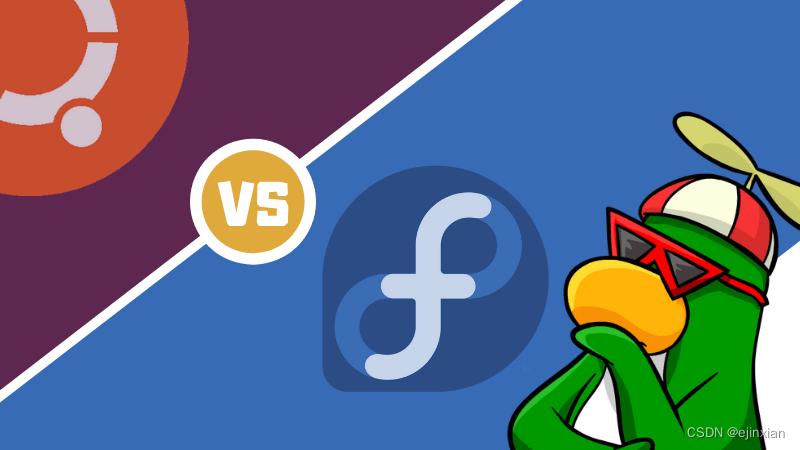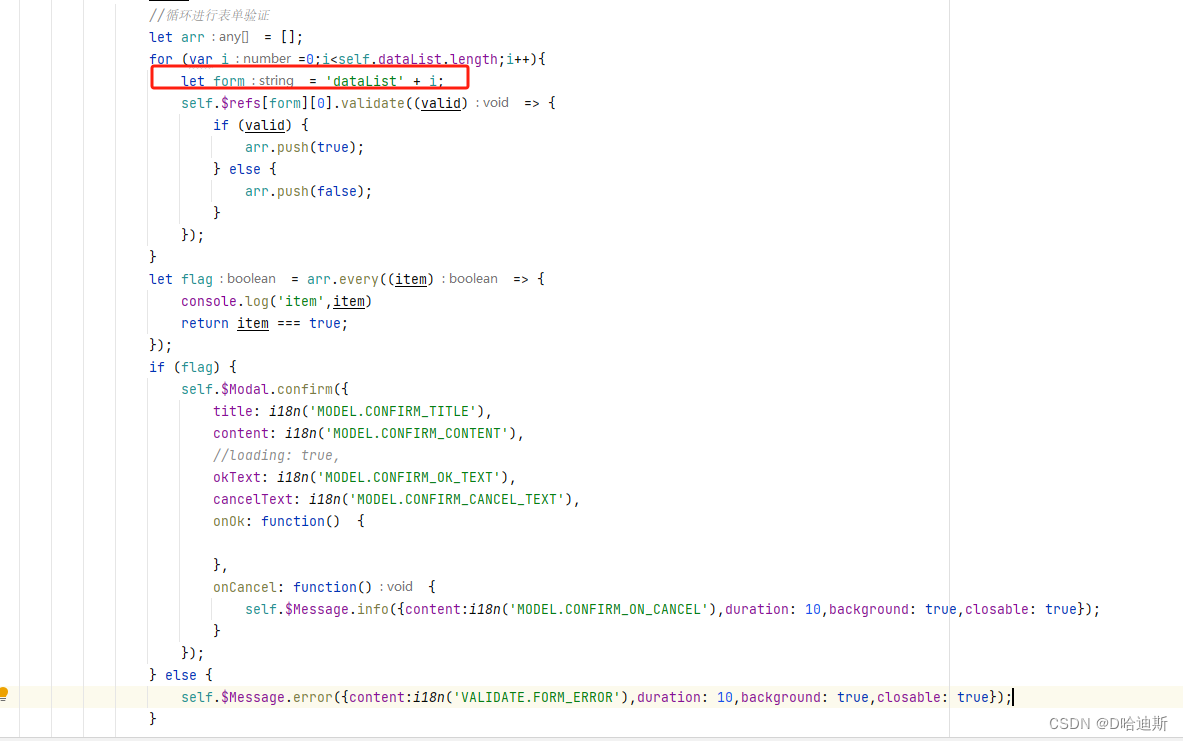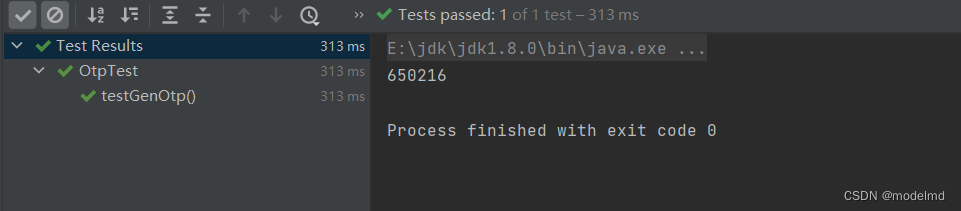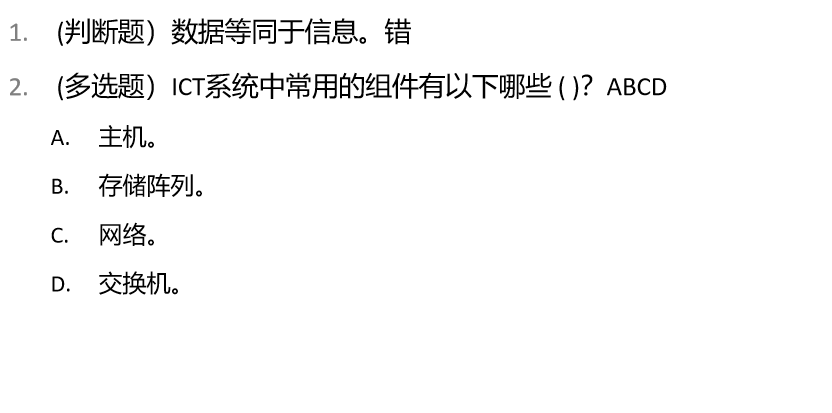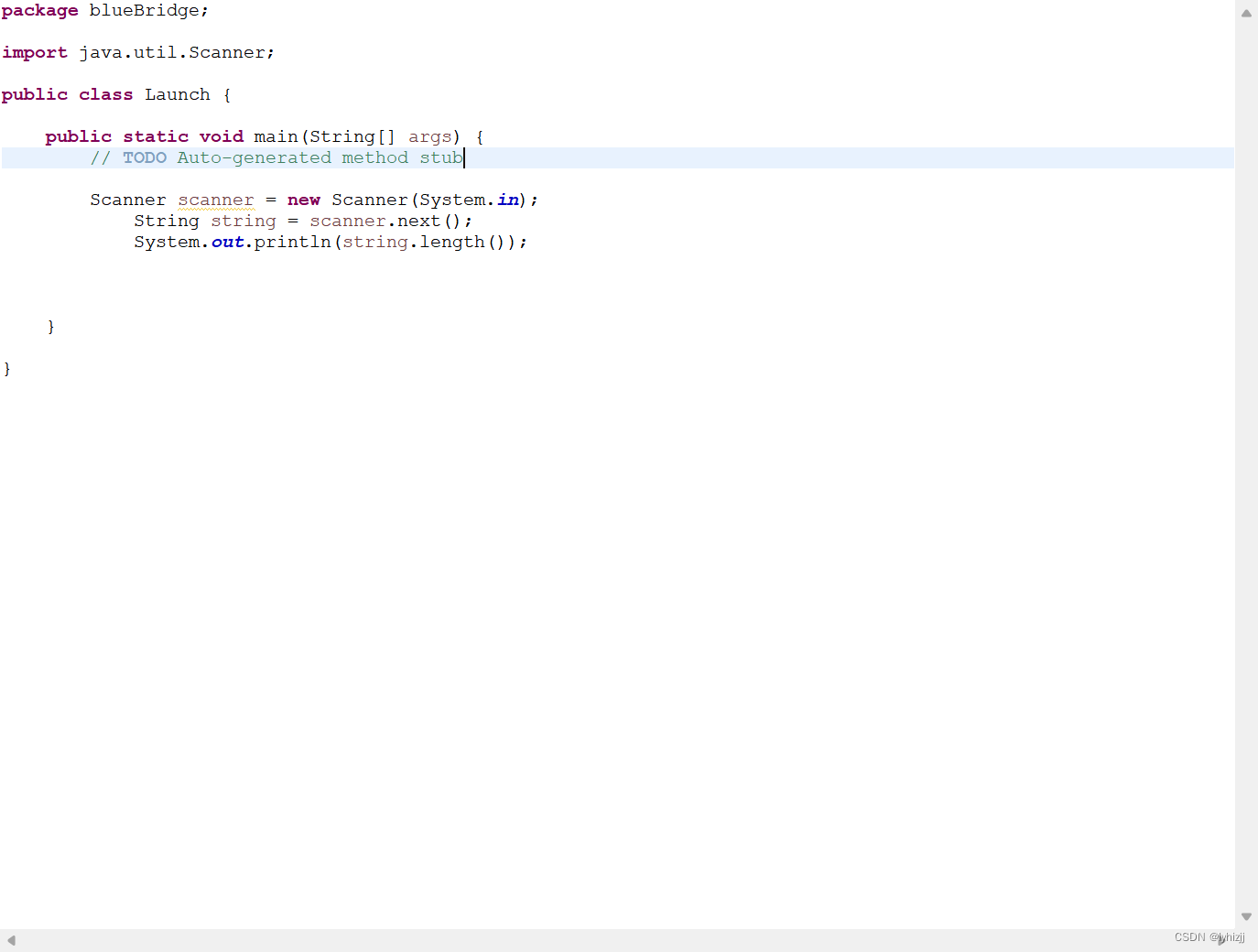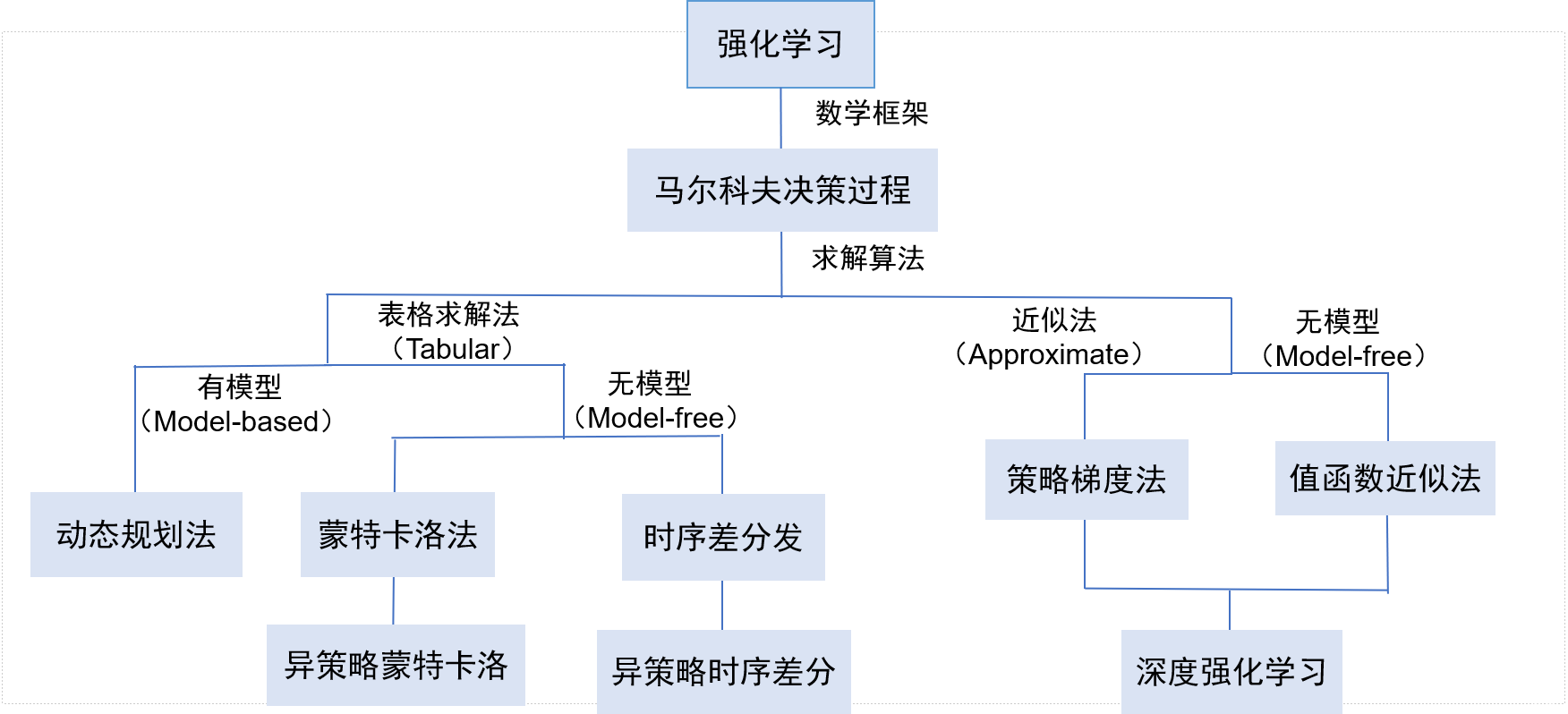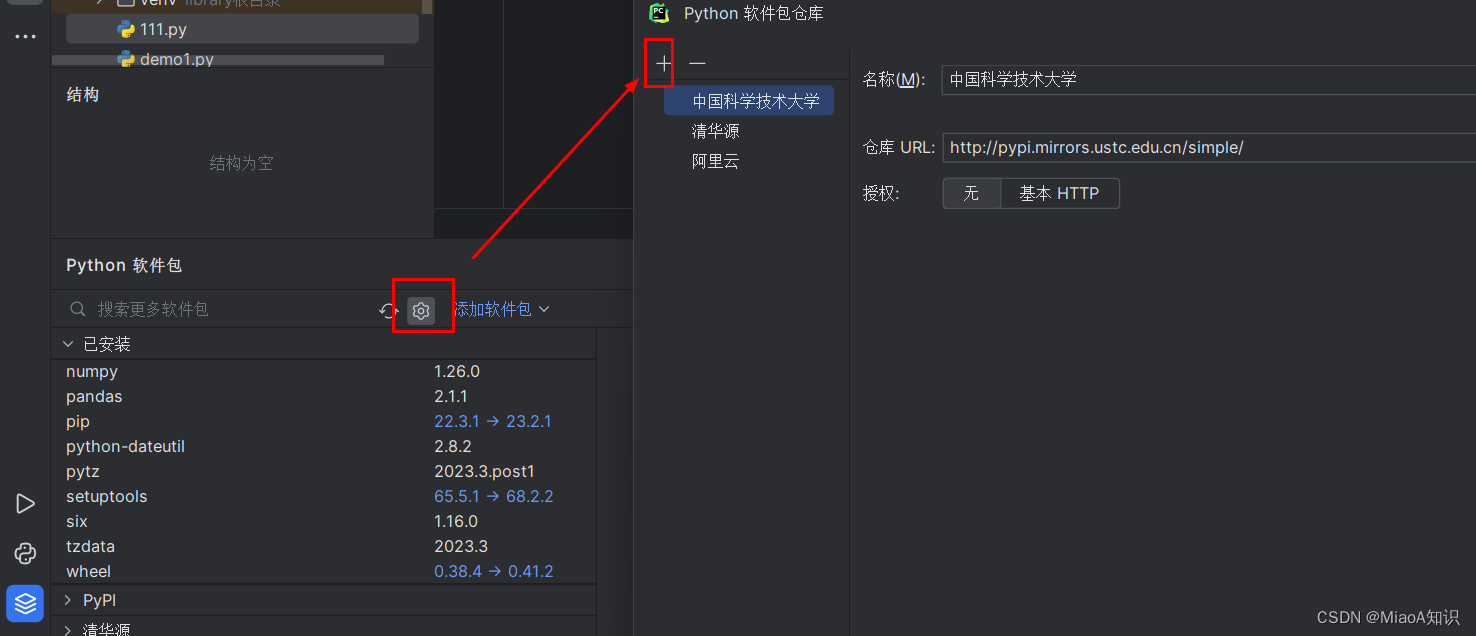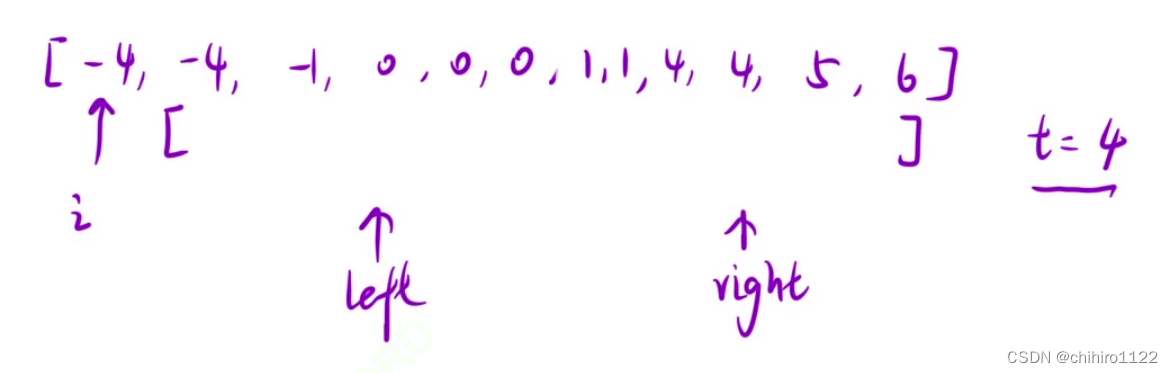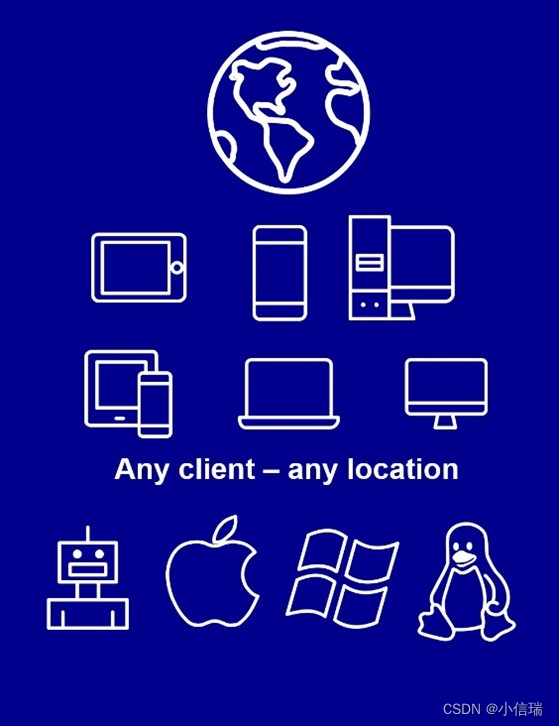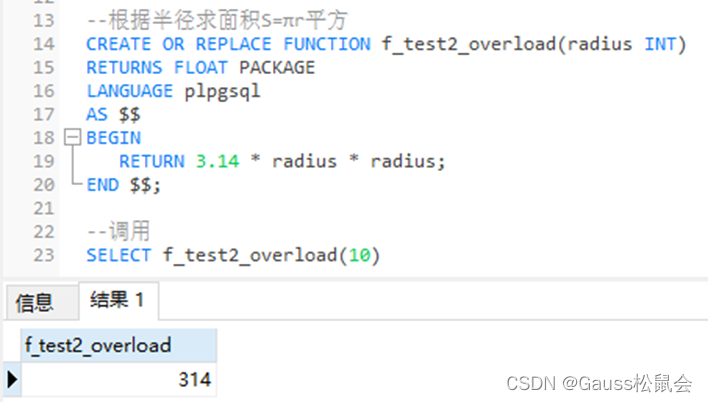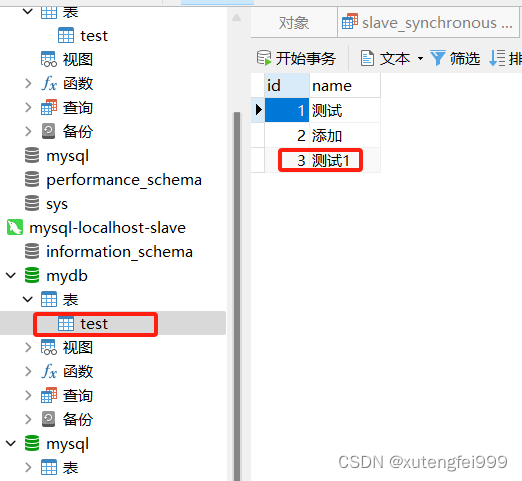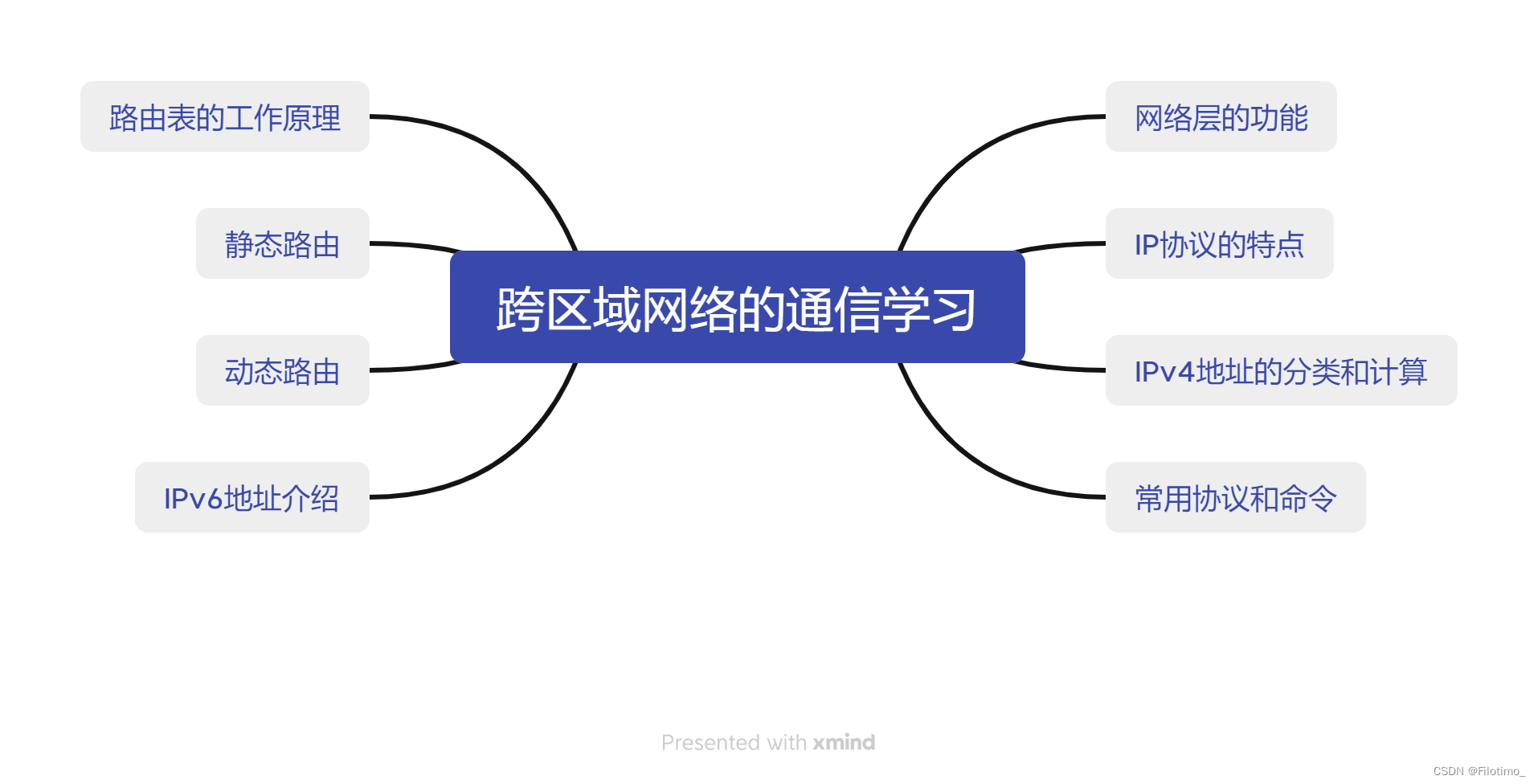VMware安装debian11虚拟机详细步骤,超详细,一次搞定。
目录
1,新建虚拟机
2,开始安装
3,磁盘分区(手动)
分区设置
配置LVM卷
4,软件包管理器、网络镜像等
5,完成安装
关于设置允许root登录
关于设置IP
1,新建虚拟机
选择内存大小,此处以推荐的13.3设置
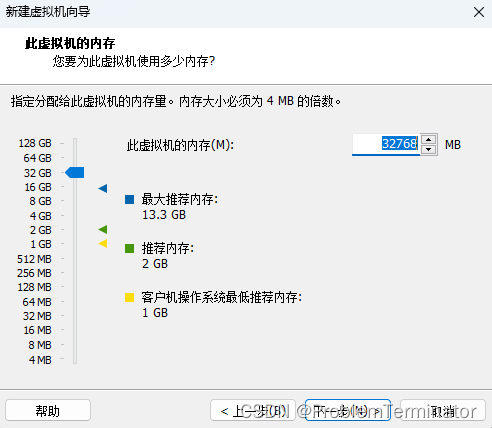
选择网络模式
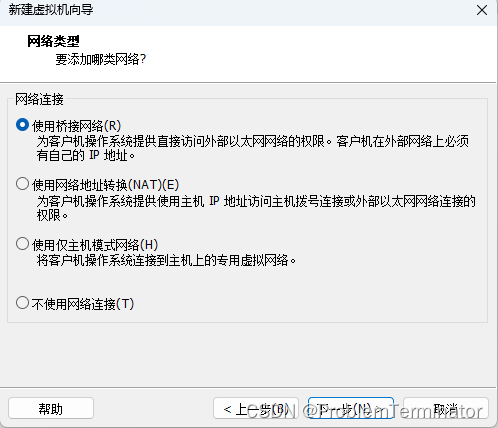
选择磁盘类型
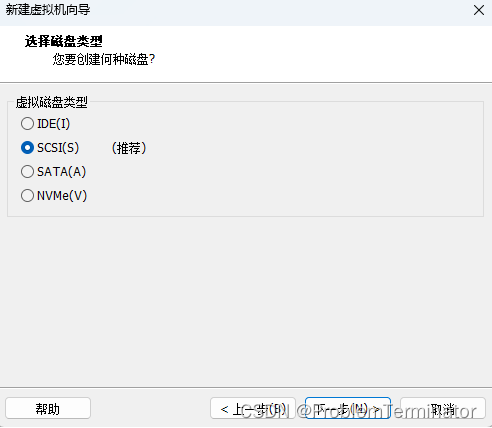
创建或选择虚拟磁盘
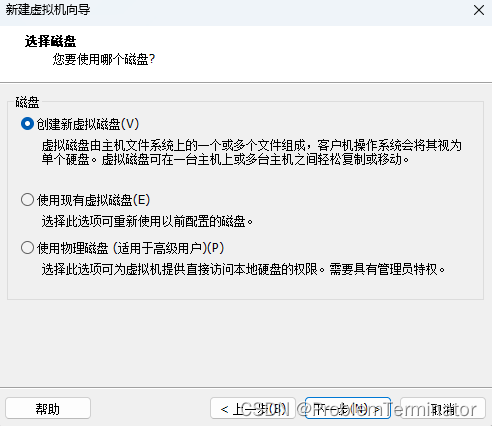
自定义磁盘大小,这里以100G为例:
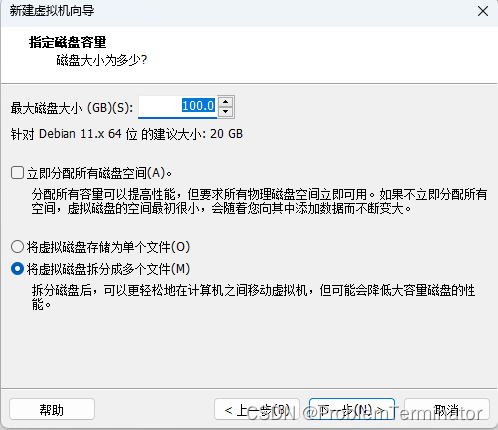
指定磁盘文件
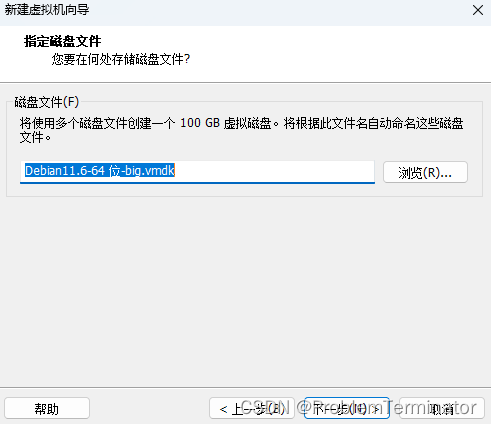
准备创建,还可以再次修改之前的参数:
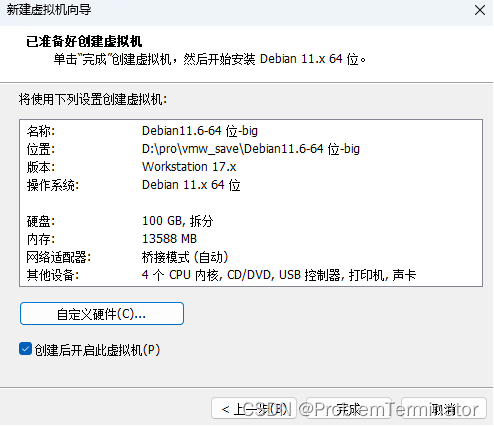
点击完成
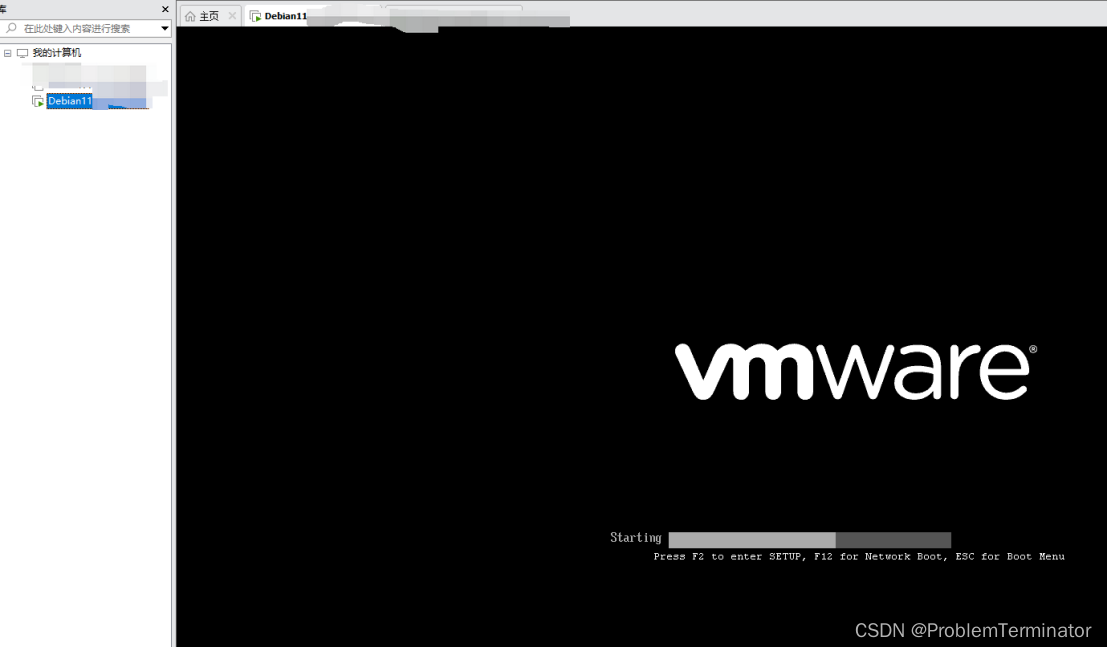
2,开始安装
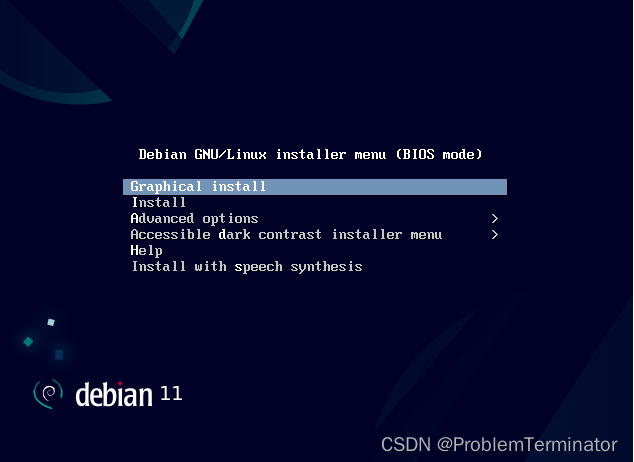
选择默认(图形化)安装方式,回车,选择安装过程中使用的语言:
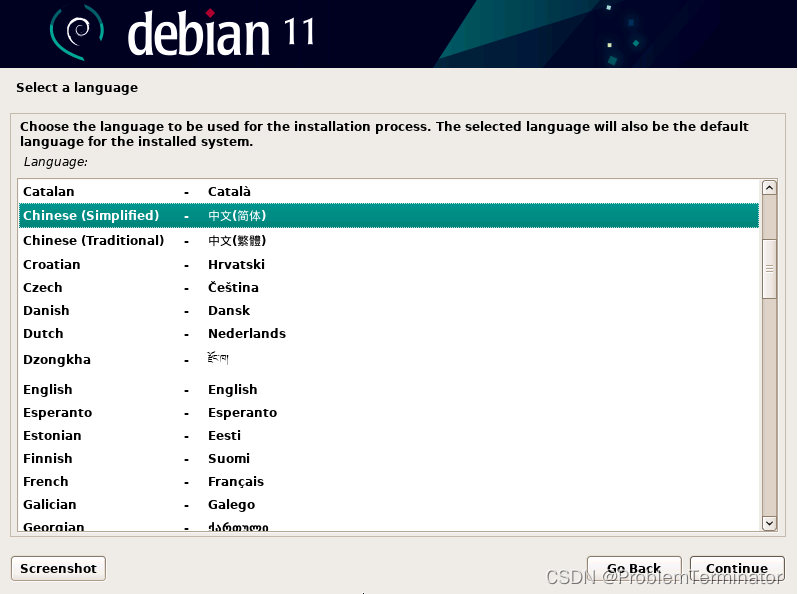
点击继续,选择区域:

选择键盘映射:

继续,显示如下界面:
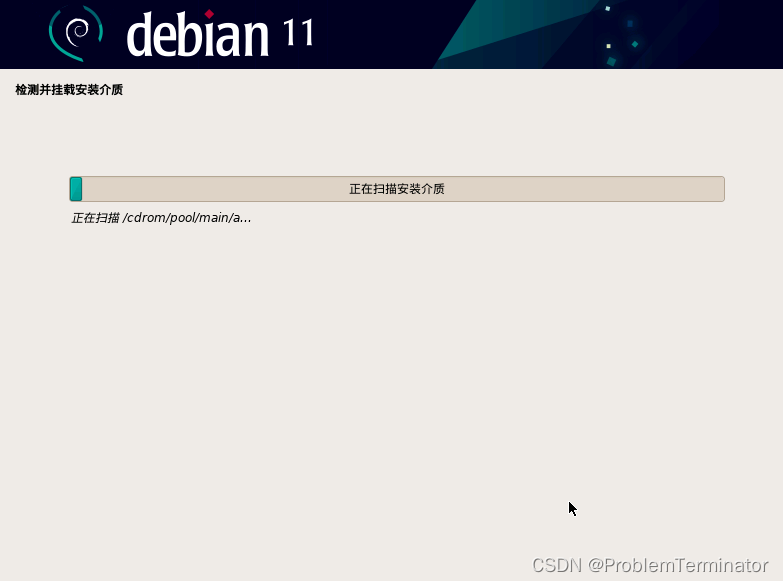
设置主机名
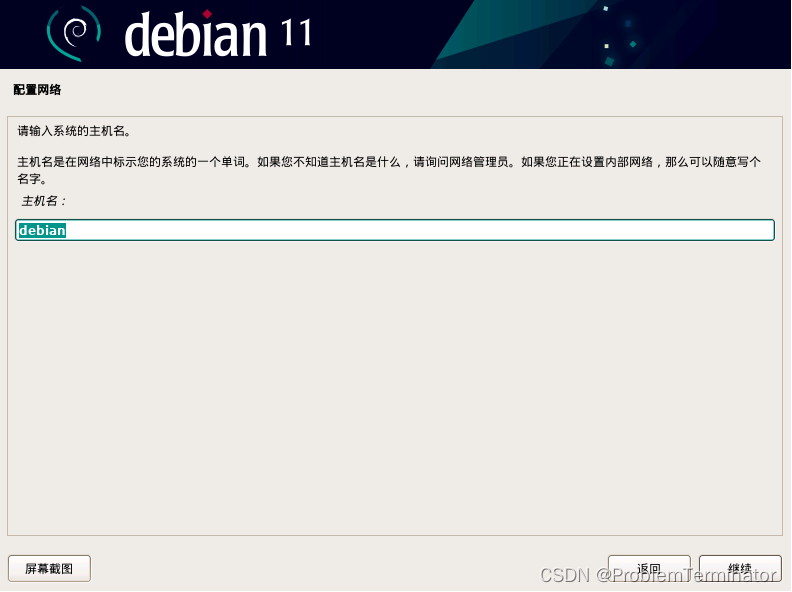
设置域名, 跳过。设置root密码
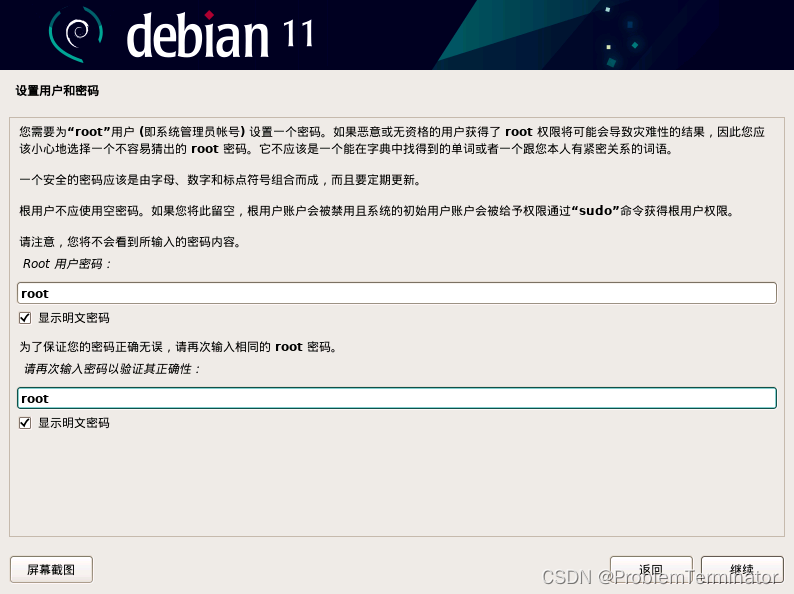
创建普通账号:
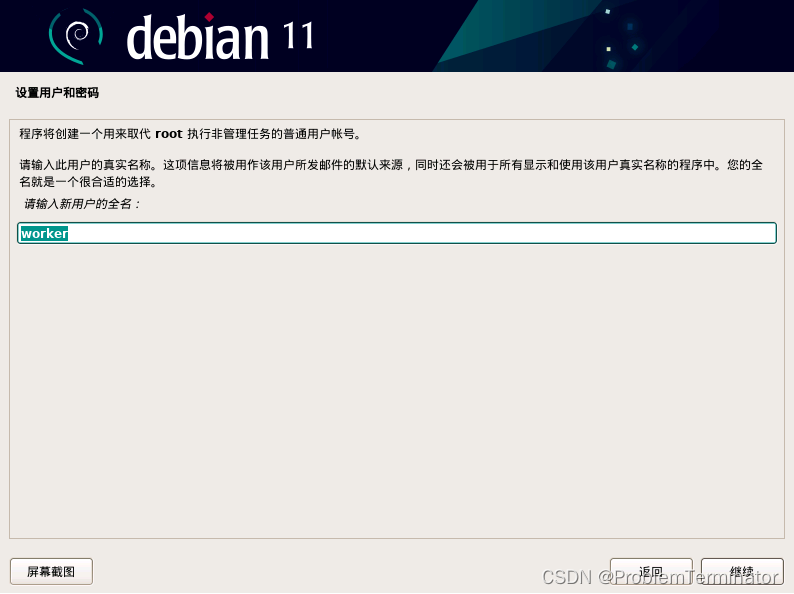
设置密码
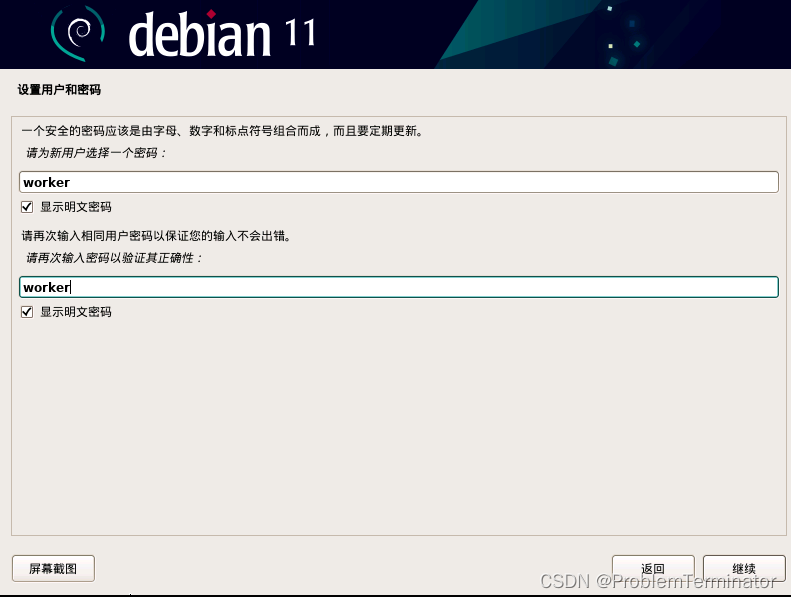
自动设置时钟、探测硬件:
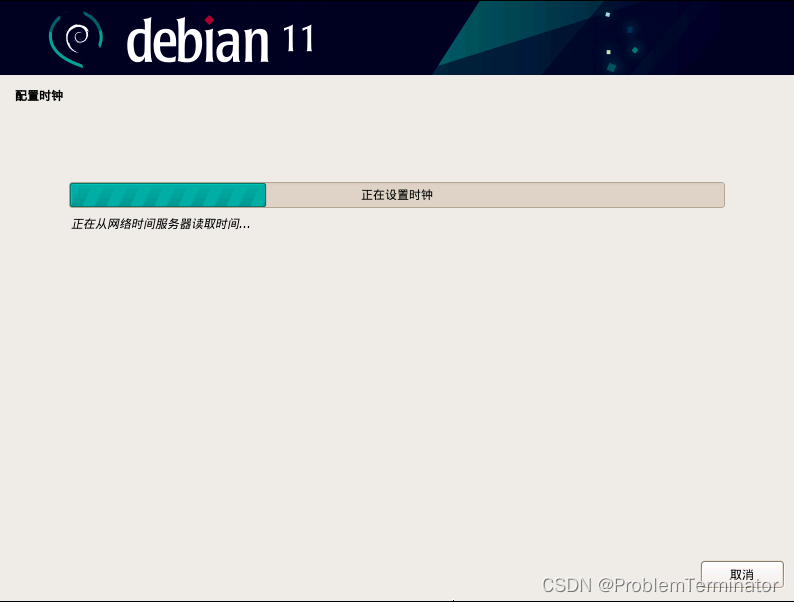
3,磁盘分区(手动)
分区设置
划分这几个分区:根分区、home分区、swap分区、var分区、boot分区(具体按需自定义)
选择手动

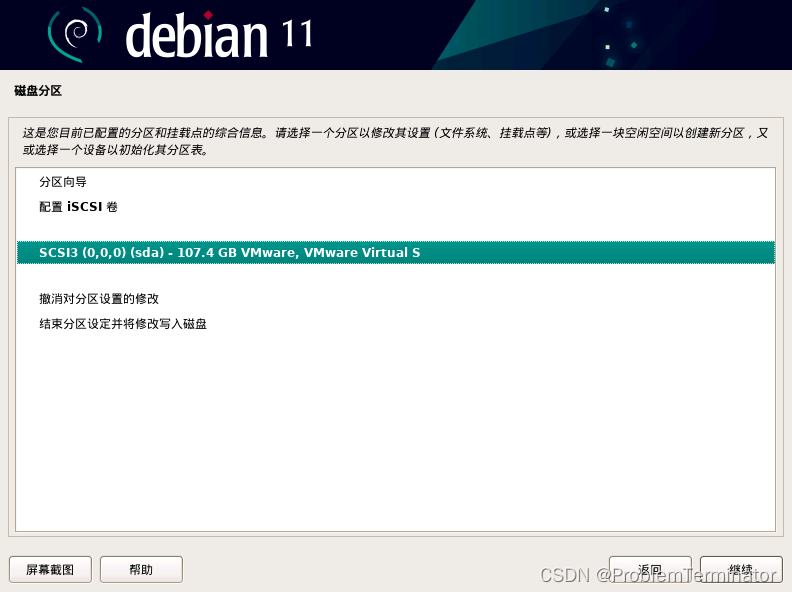
创建新的空分区表,是
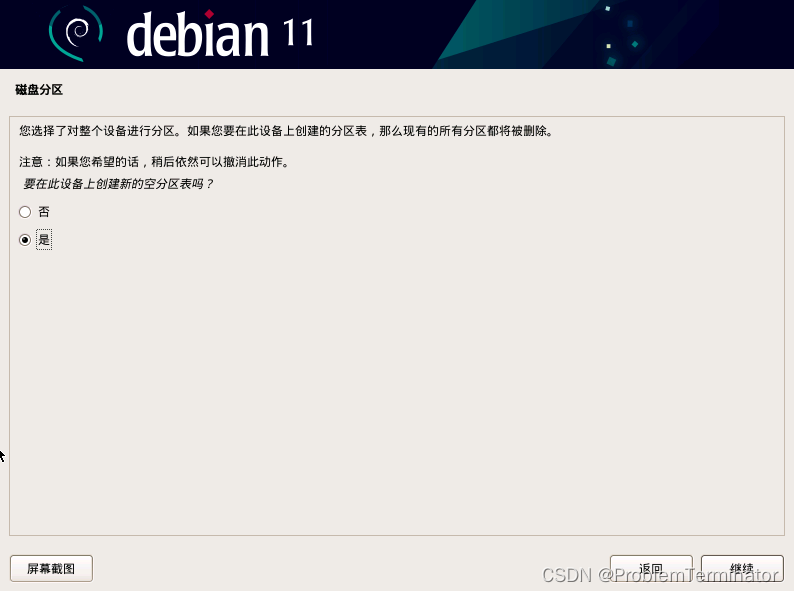
分区总量概览
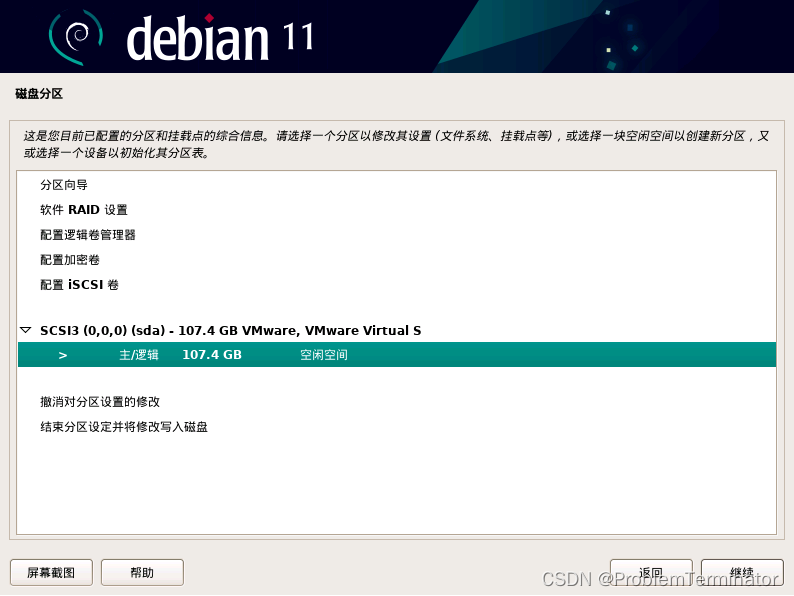
创建新分区
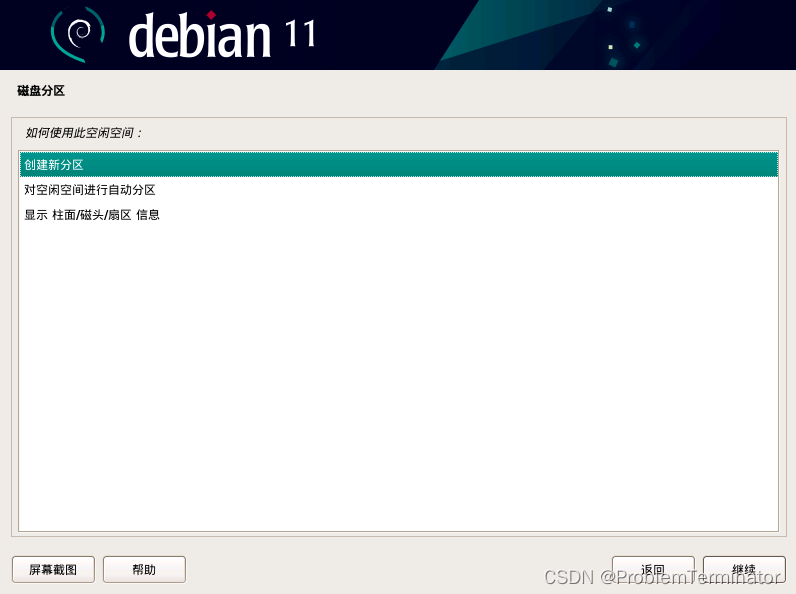
设置根分区
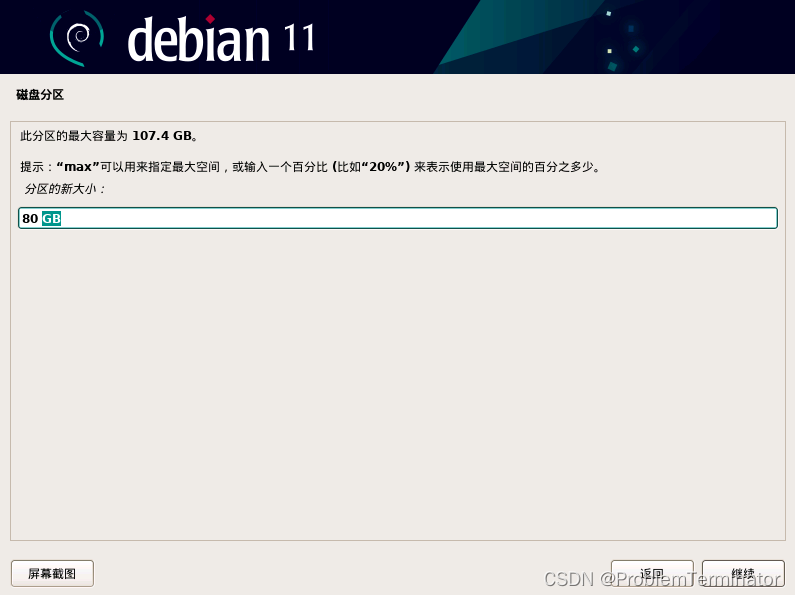
选择“主分区”
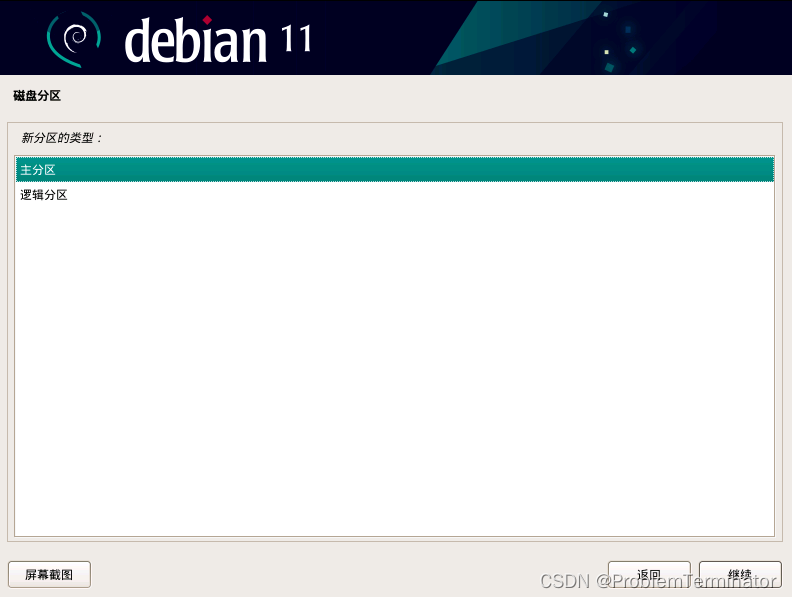
开始
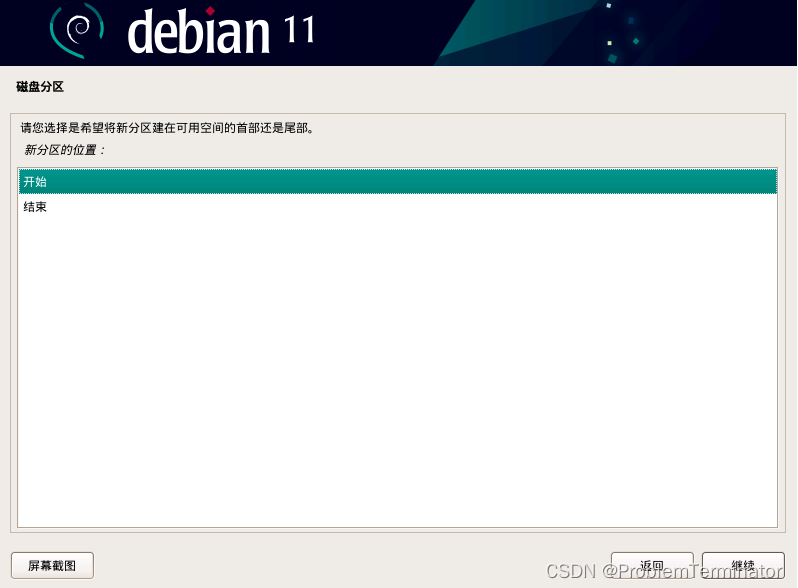
继续,选择挂载点

选择根文件系统
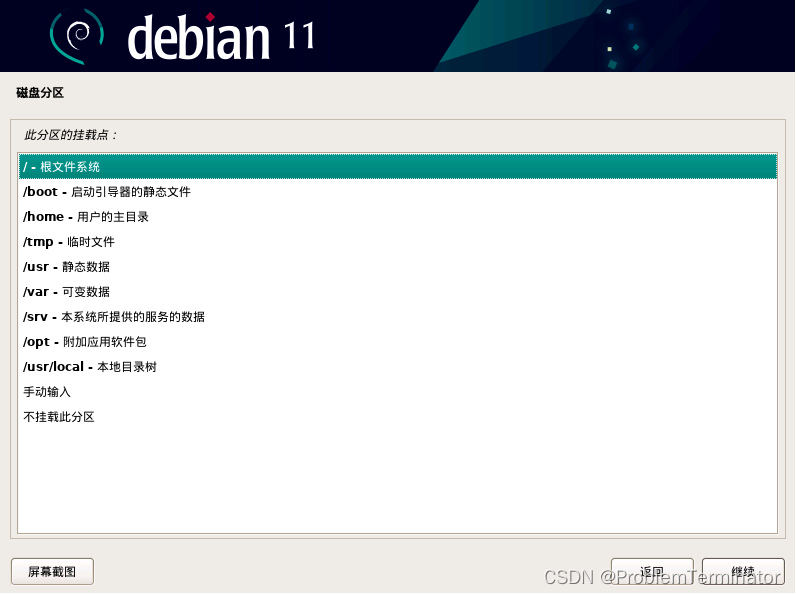
继续,选择“分区设定结束”
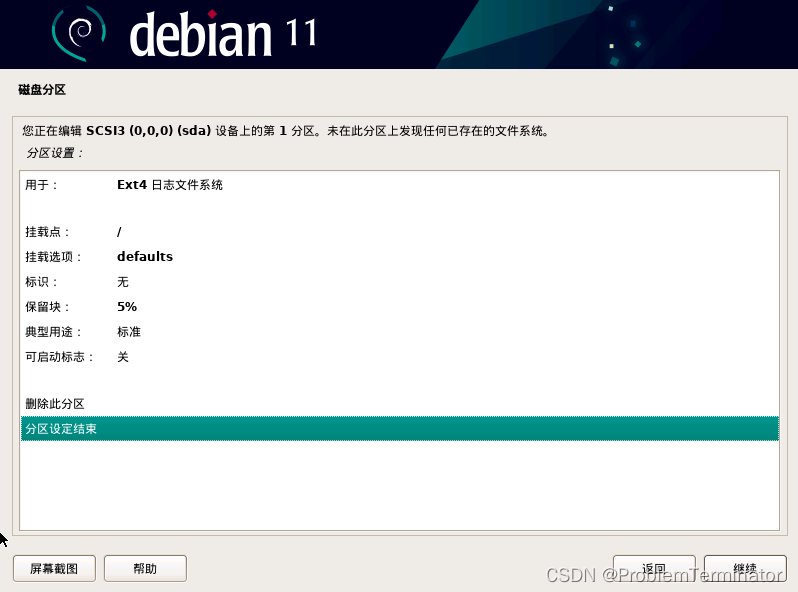
完毕后根分区已生成
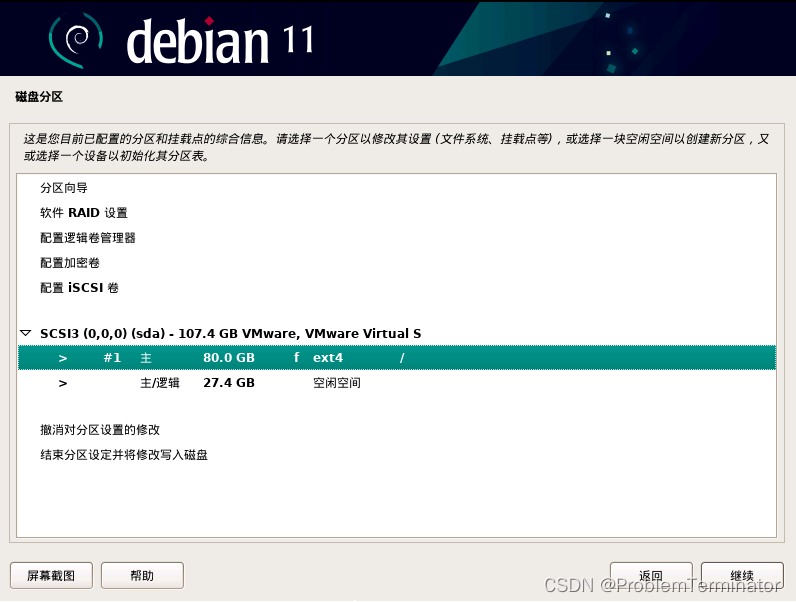
如操作后需要修改,选择下面的撤销操作进行撤销,选择空闲空间,继续创建其余分区(此时还剩27.4G):
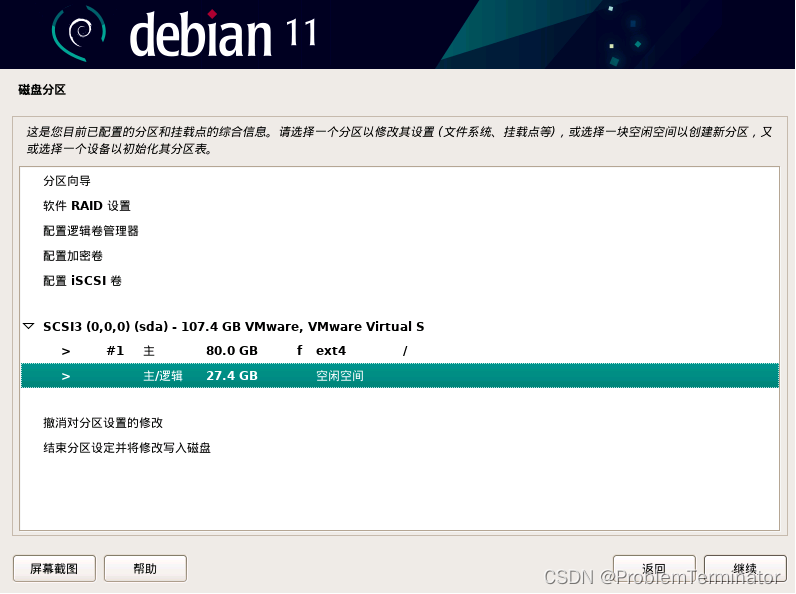
重复上述创建根分区的步骤,仅挂载点和大小按需设置即可,接下来是home分区。
home分区

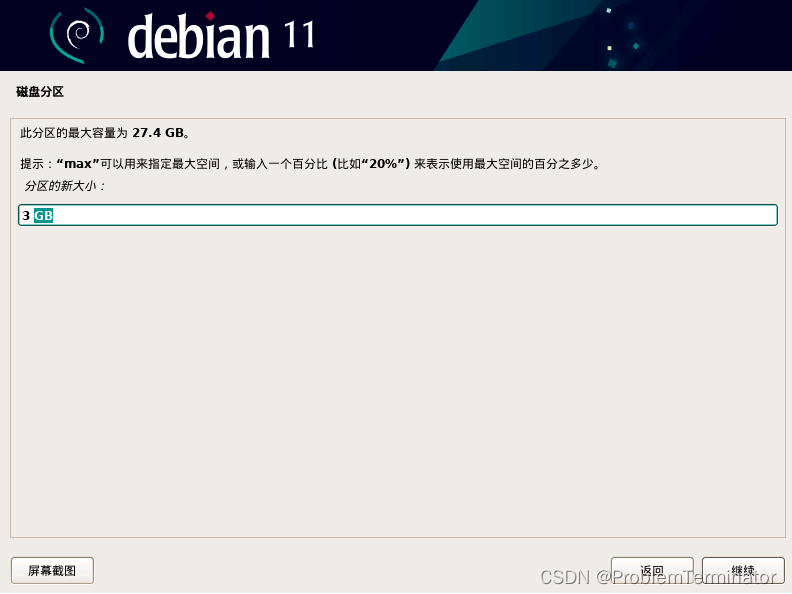
选择逻辑分区
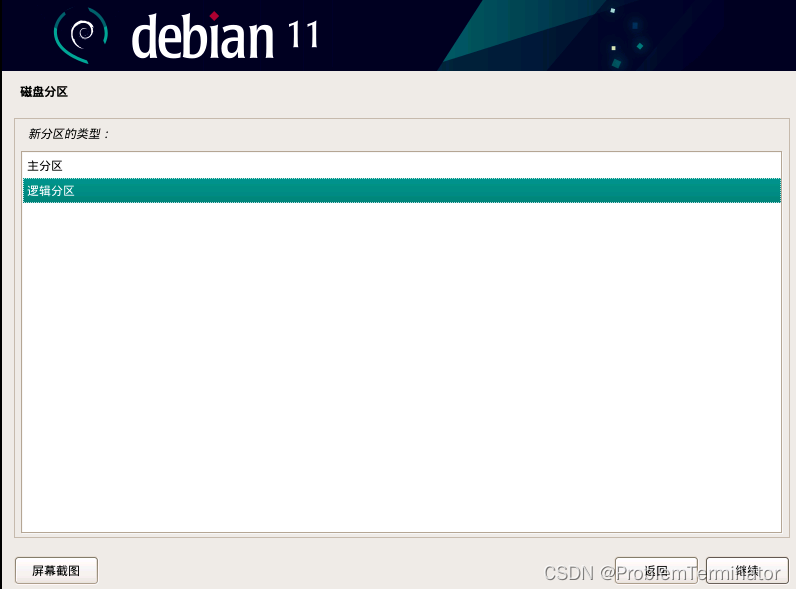
选择开始,继续,检查无误后,选择“分区设定结束”
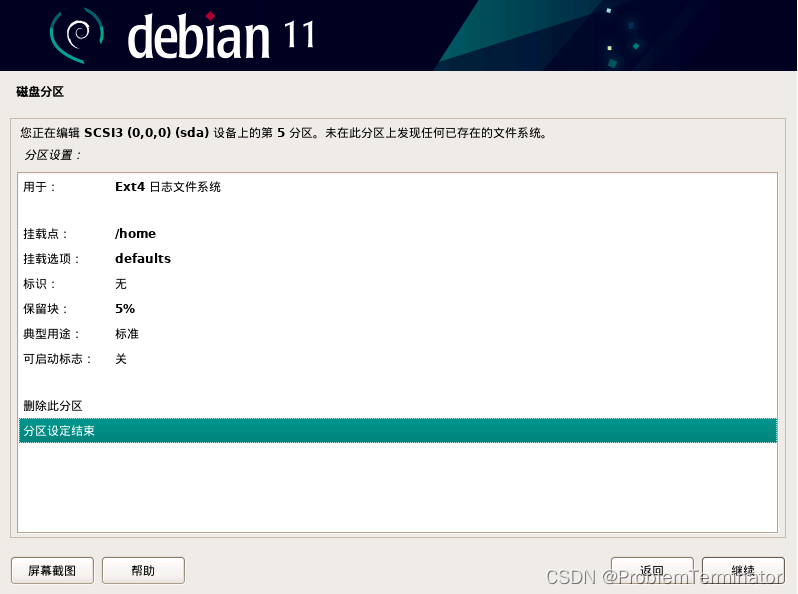
当前概况如下:
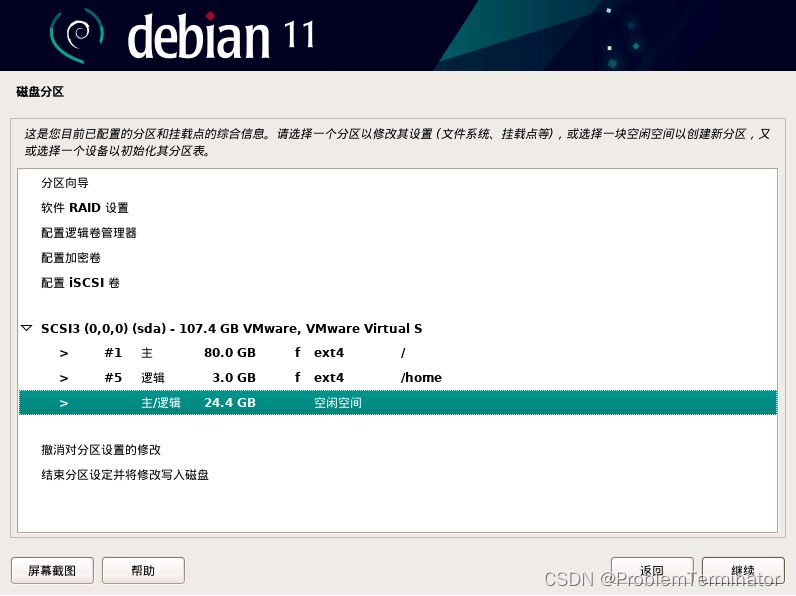
选择空闲空间,继续分配下一个SWAP分区:
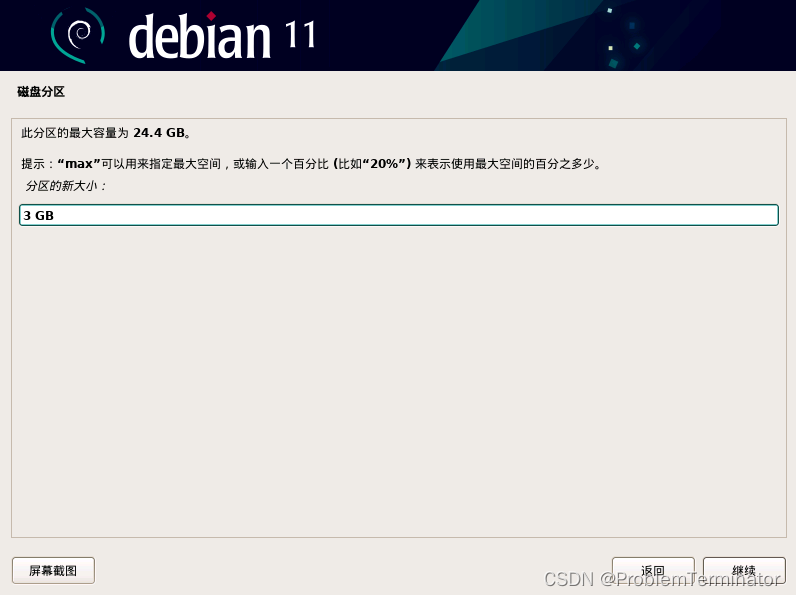
修改分区用途为交换空间
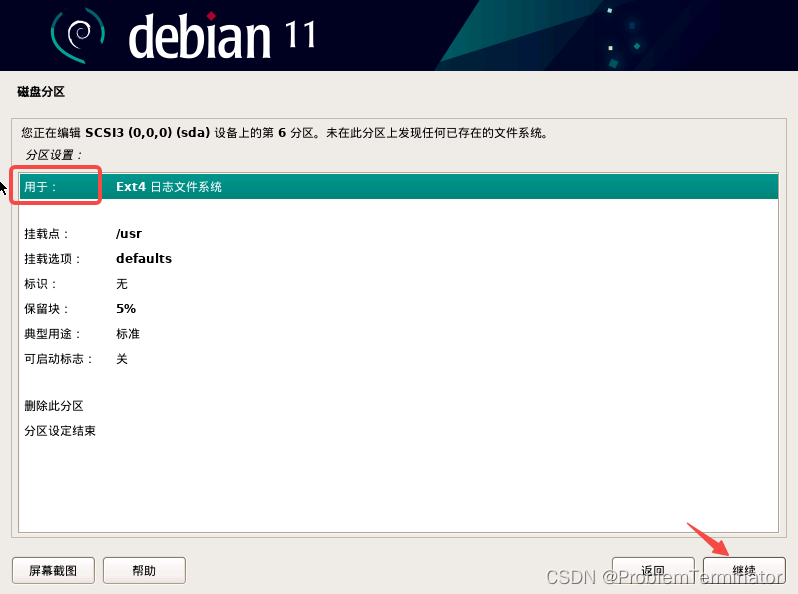

设定结束,当前概况:
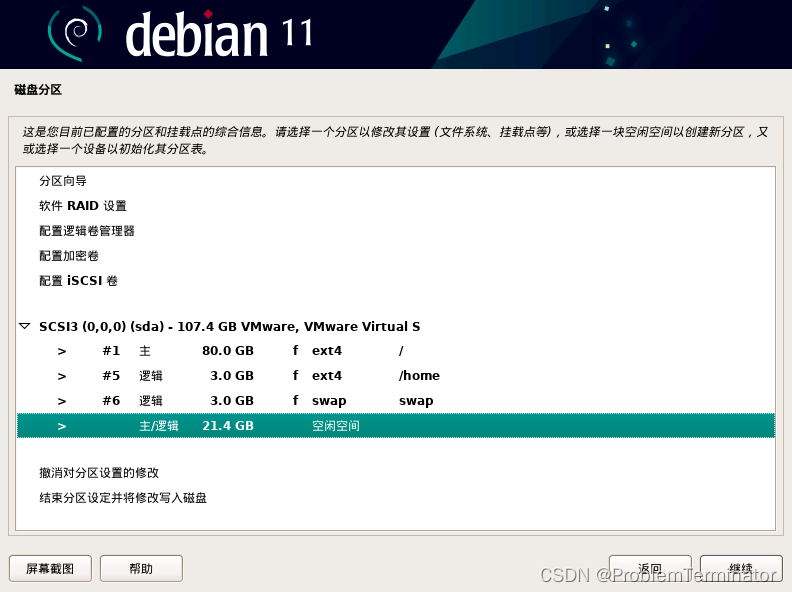
继续,分配boot分区-----创建新分区:
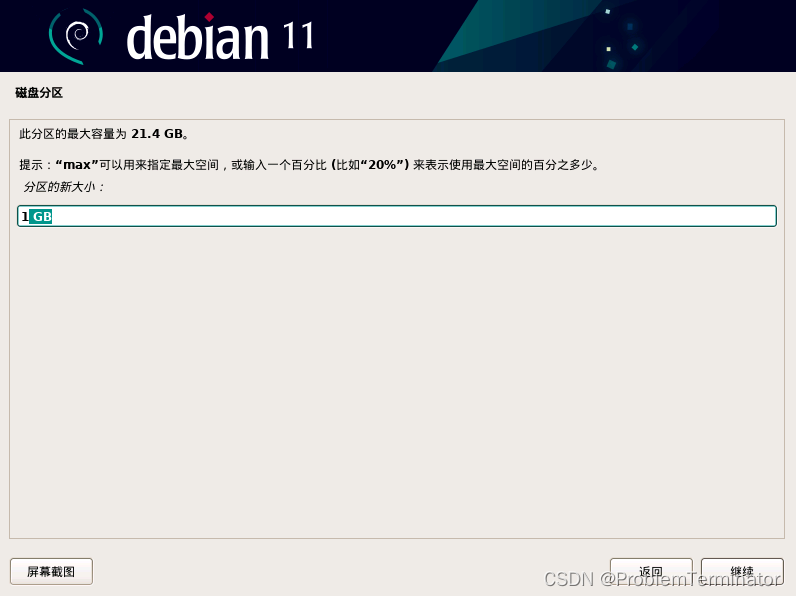
选择逻辑分区,点击开始,选择挂载点为/boot
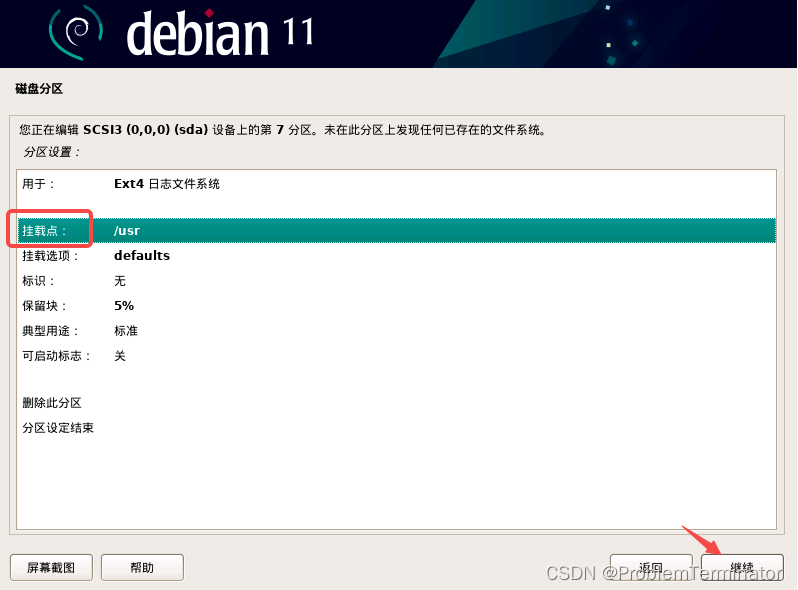
当前概况:
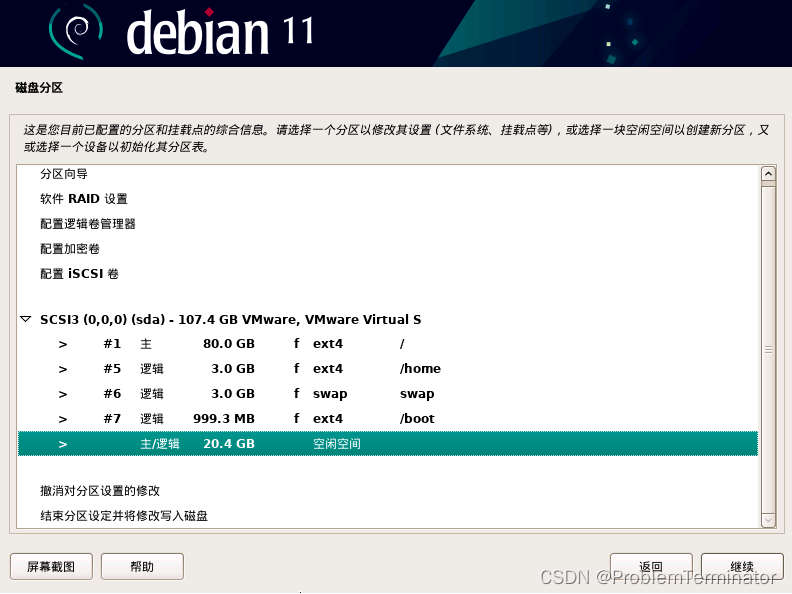
接下来分配/var分区-----创建新分区-----剩余所有容量-----选择逻辑分区,点击开始,选择挂载点为/var
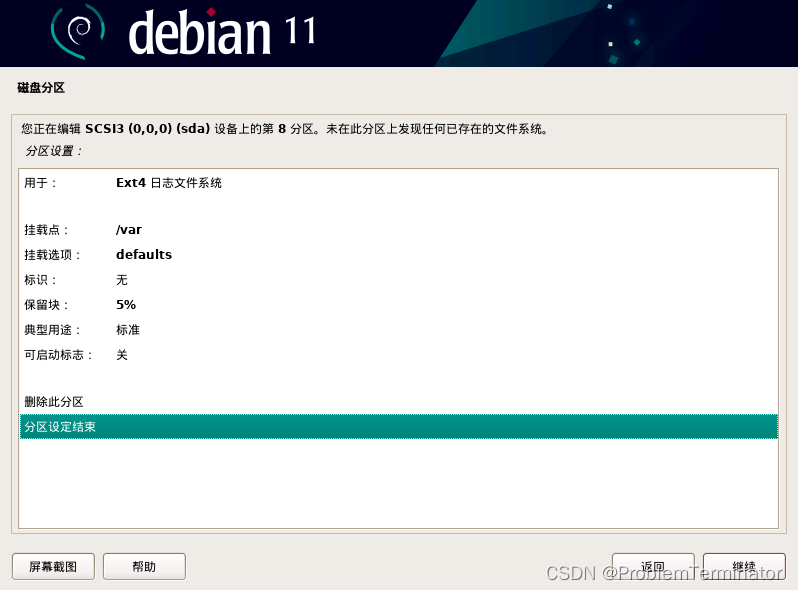
设置完成后如下:
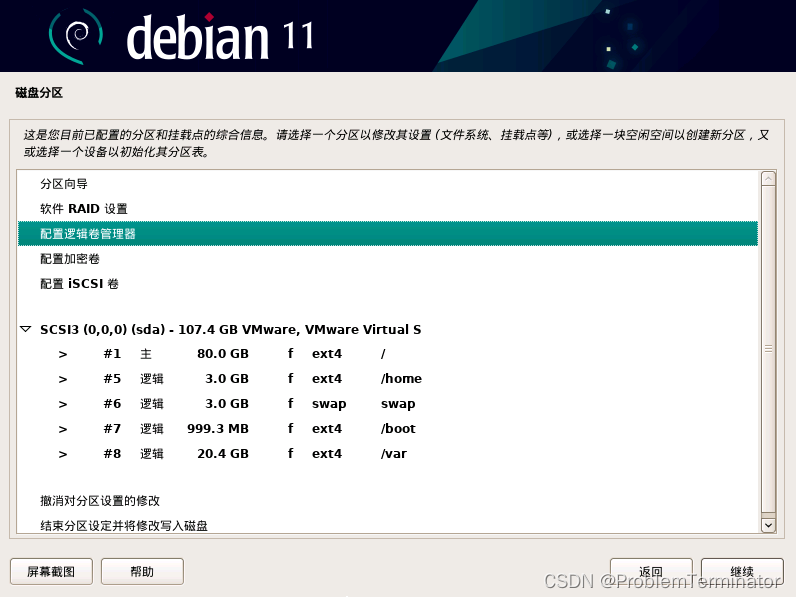
配置LVM卷
选择“配置逻辑卷管理器”,继续:
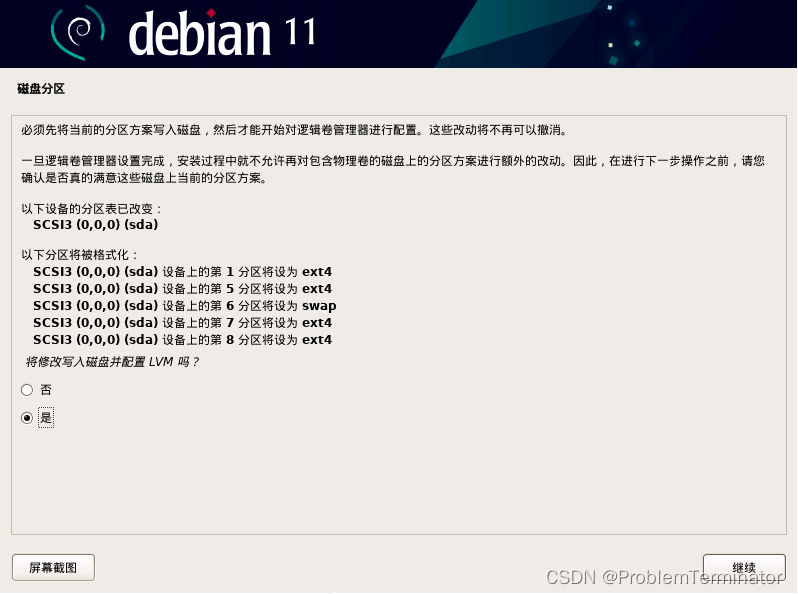
选择yes后无法再更改,继续,选择创建卷组
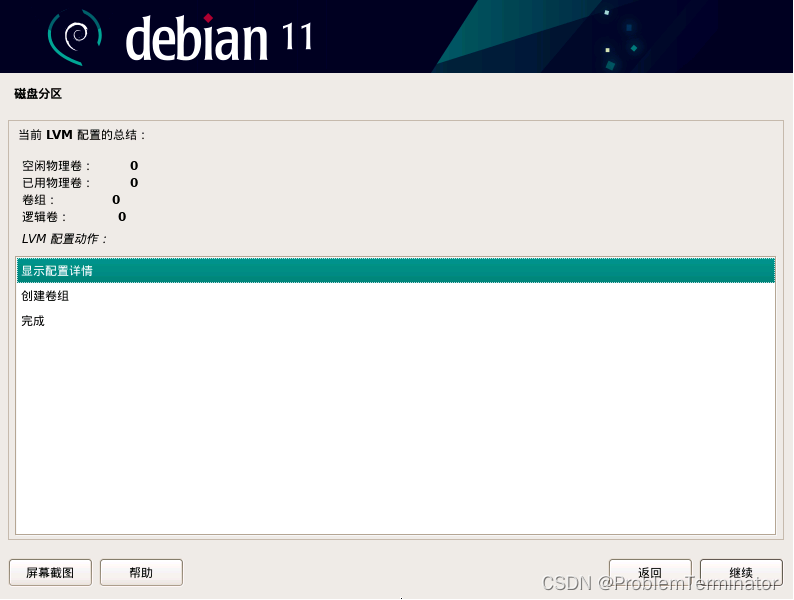
输入自定义名称

除去boot分区外其余均勾选:
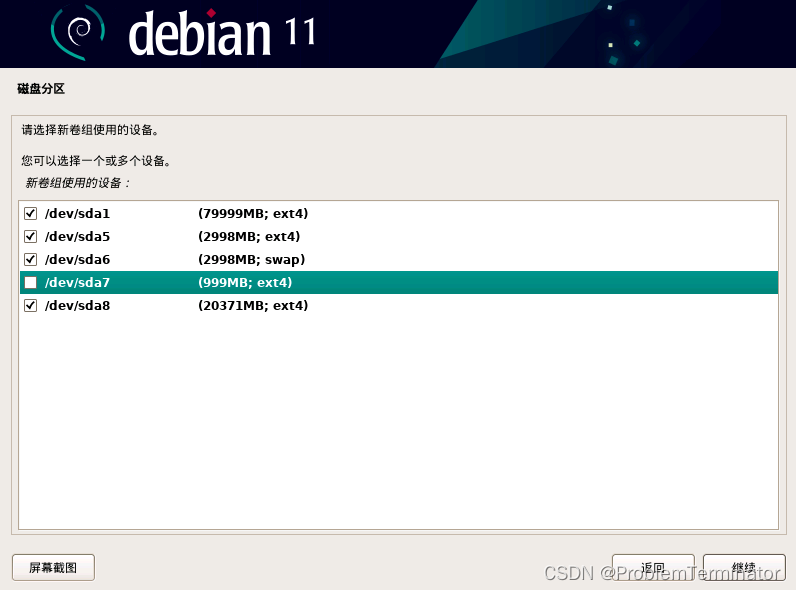
继续
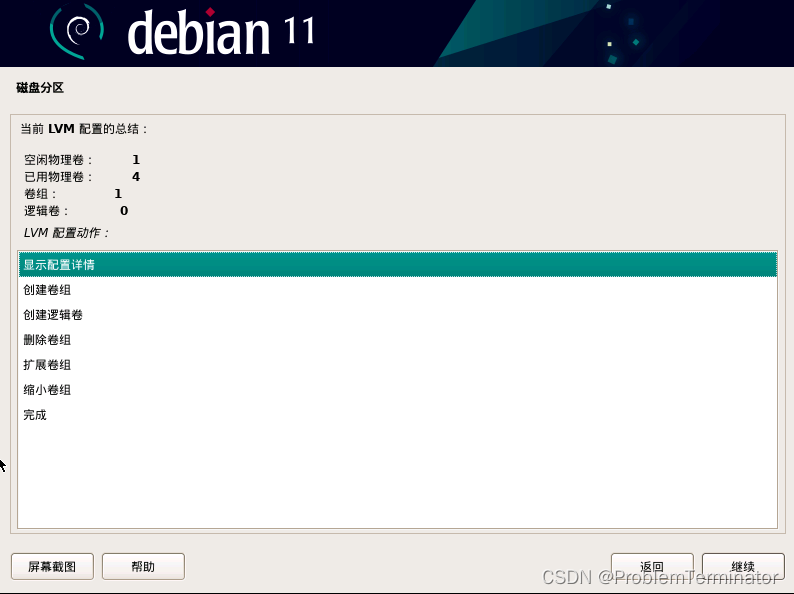
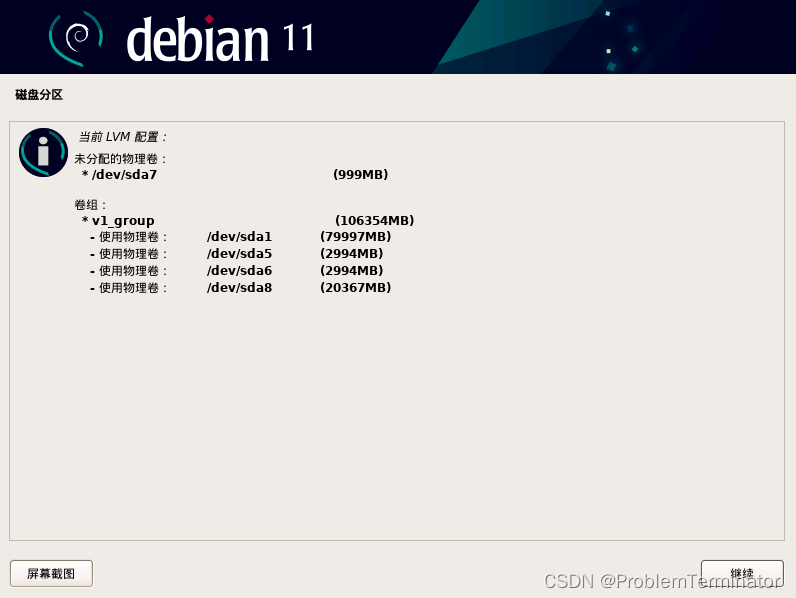
如果你的最后展现不是这样,则继续回到刚才的界面,先扩展、再缩小:
选择“扩展卷组”,增加勾选boot分区,然后yes,接着选择“缩小卷组”,除去boot分区,进行此步骤,显示就正常了。
最后,点击完成:
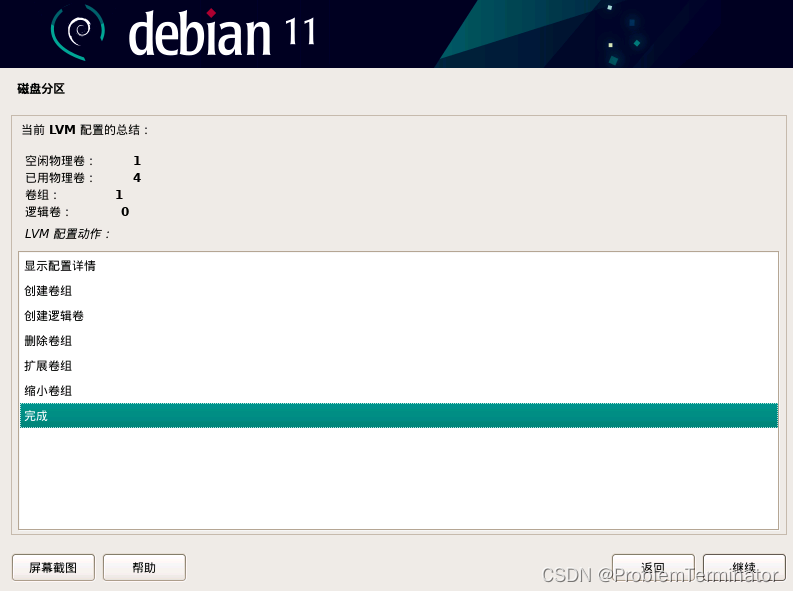
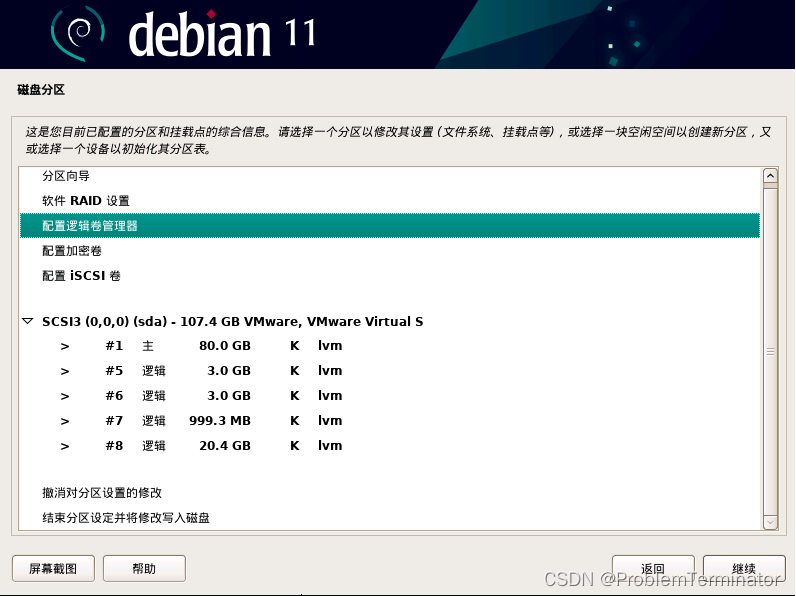
光标移动到#7,回车选择用途,设置ext4日志文件系统:
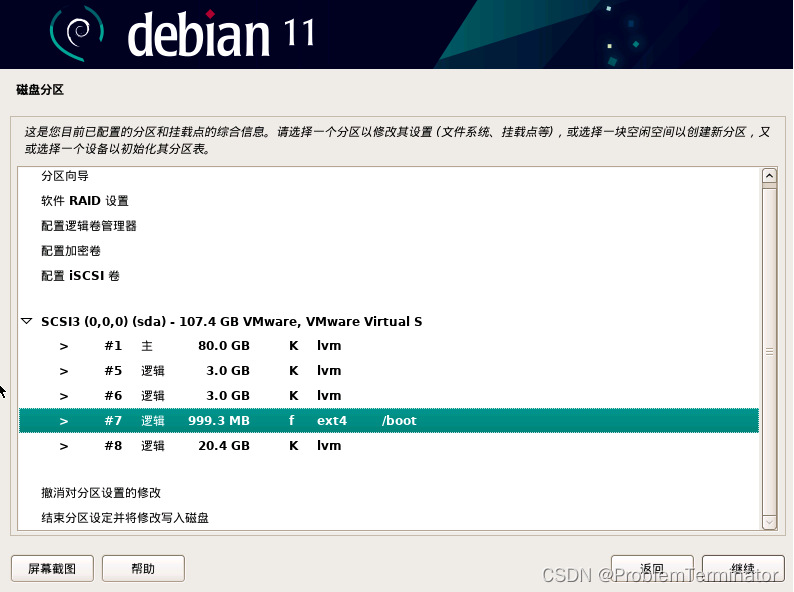
配置LVM逻辑卷:

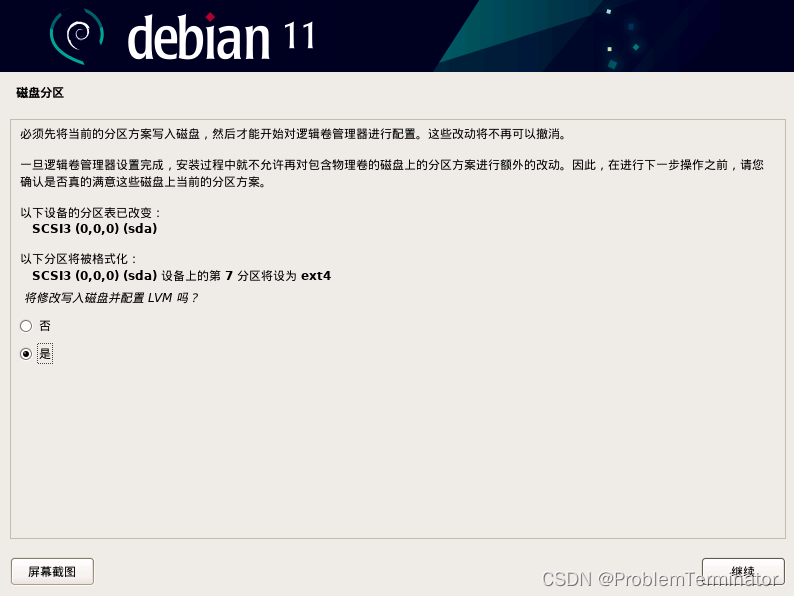
继续,创建root卷
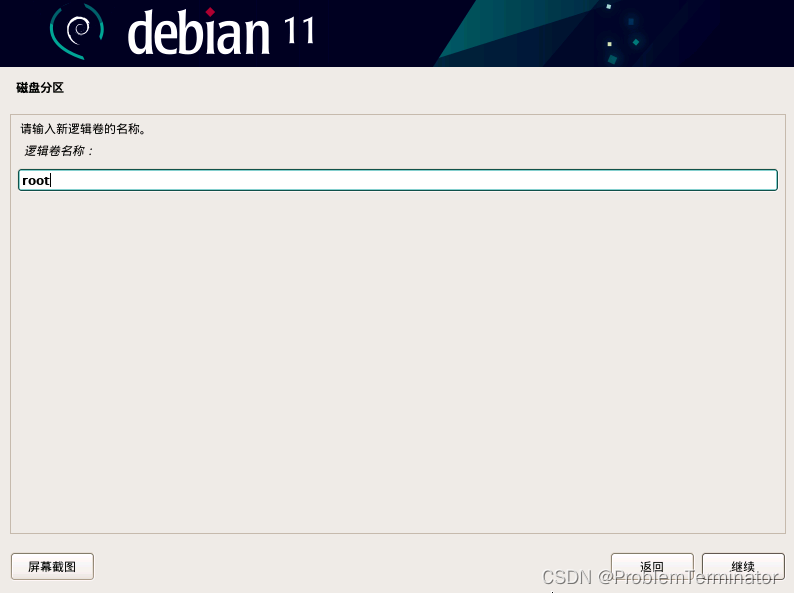

当前概况:
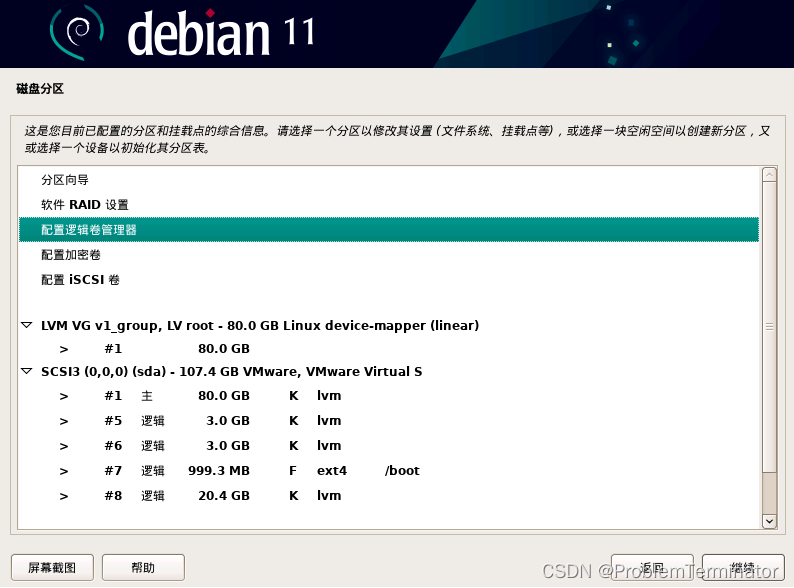
可看到第一个LVM卷已出现,继续重复上述步骤,依次创建home卷、swap卷、var卷,创建完var卷后,点击完成:

当前概况如下:
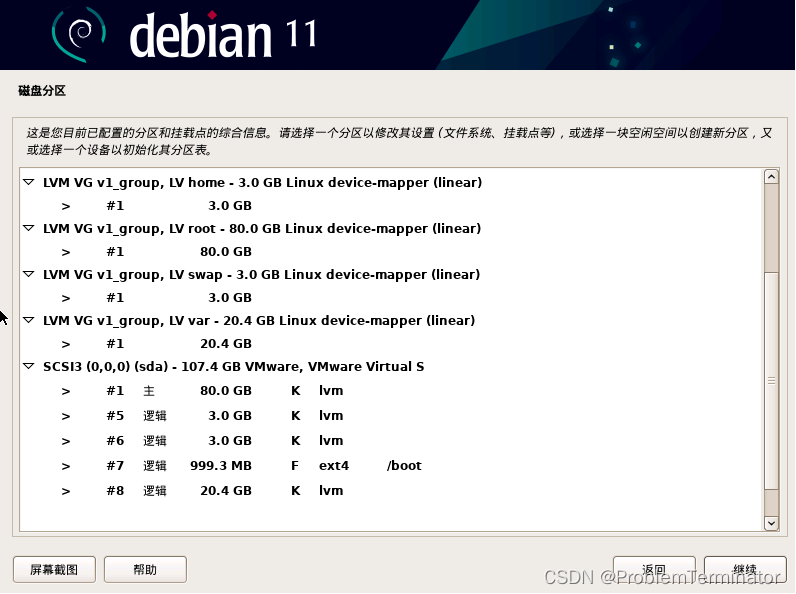
编辑root卷,修改用途为ext4日志文件系统,挂载点为/
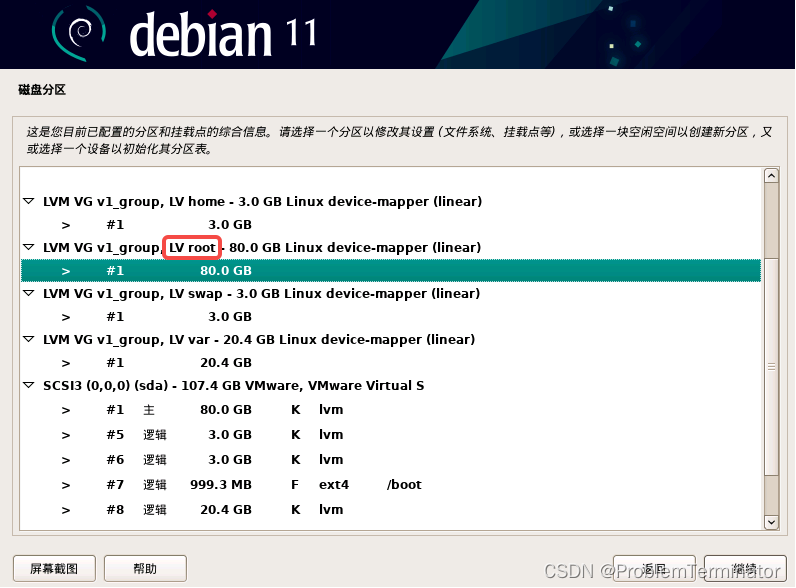
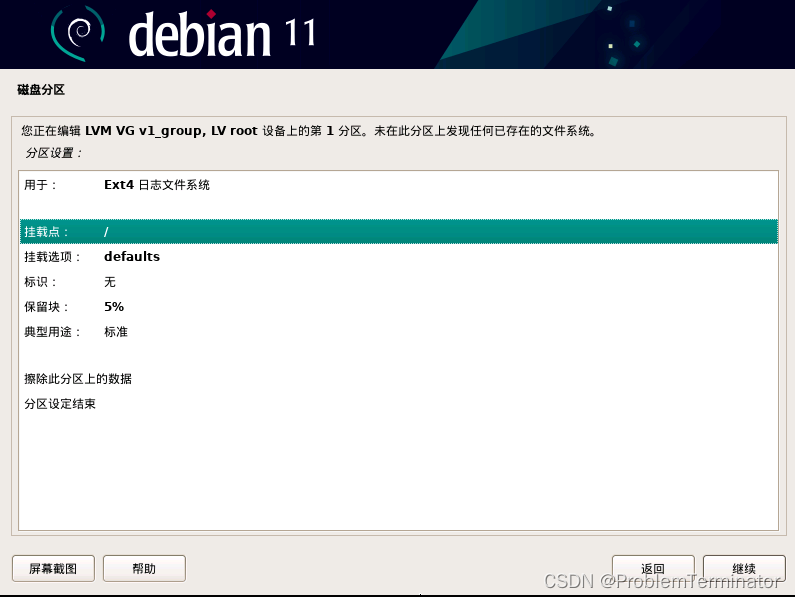
光标下移,选择设定结束,可以看到对应标识已显示出来:
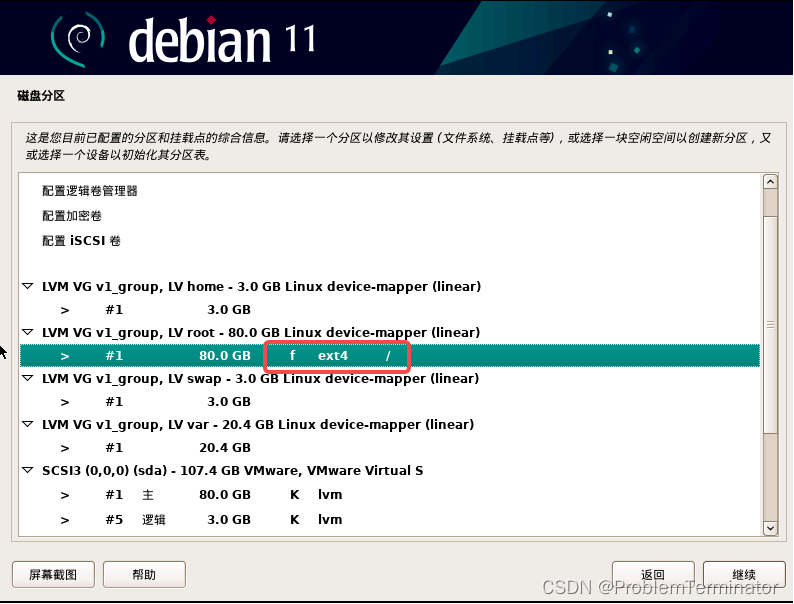
依次修改home、swap、var卷的用途、挂载点,注意swap卷的用途是swap,其它都是ext4,最终概况如下:
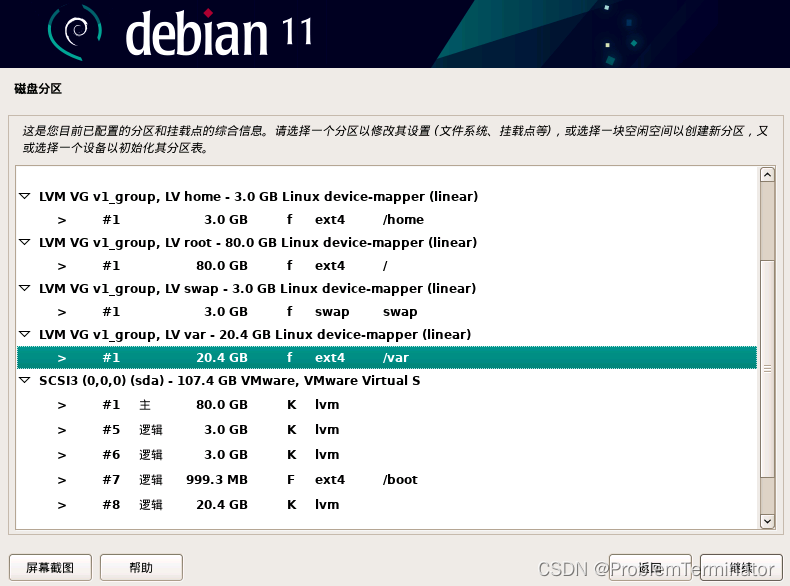
光标下移,选择“结束分区设定并将修改写入磁盘”
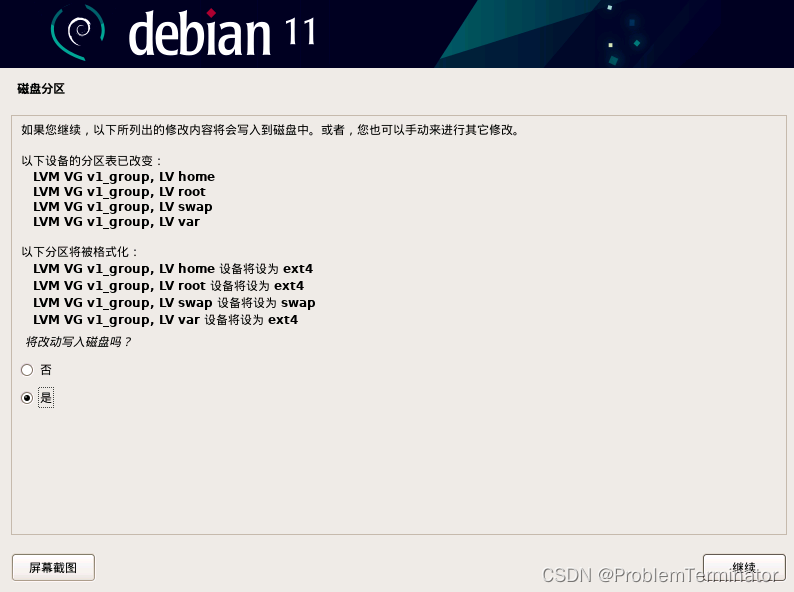
继续
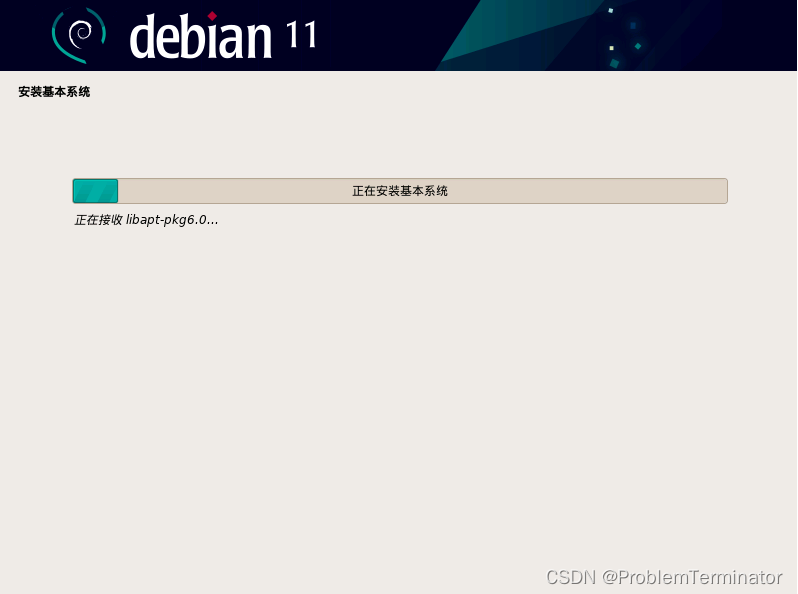
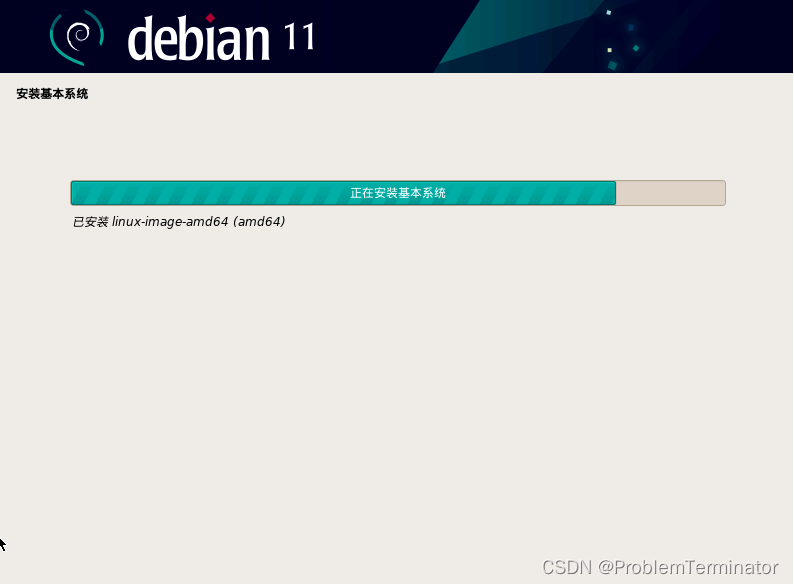
等待完成,下一步额外的介质,选择否:
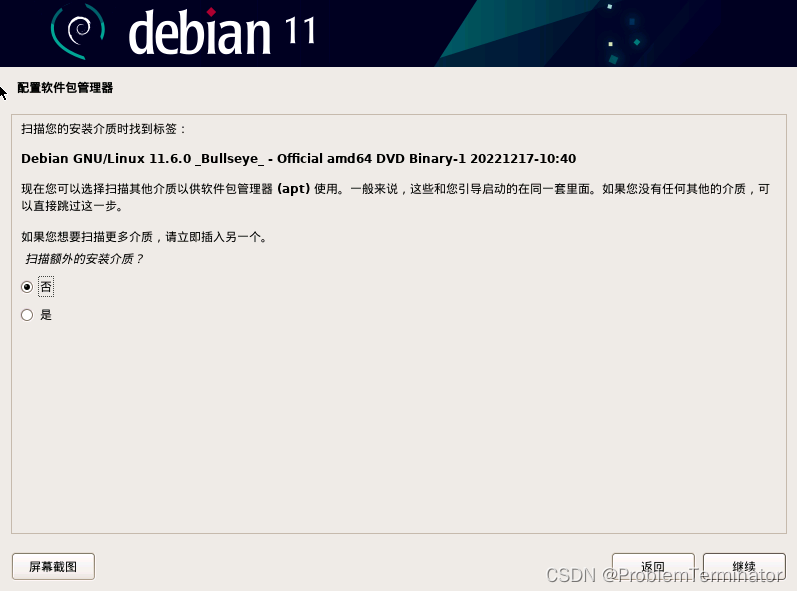
4,软件包管理器、网络镜像等
接下来网络镜像可选择是,也可选择否,这里不使用(注意,网络因素可能导致此步骤失败,因此可考虑选择使用网络镜像,参开下一小节使用网络镜像时的步骤):
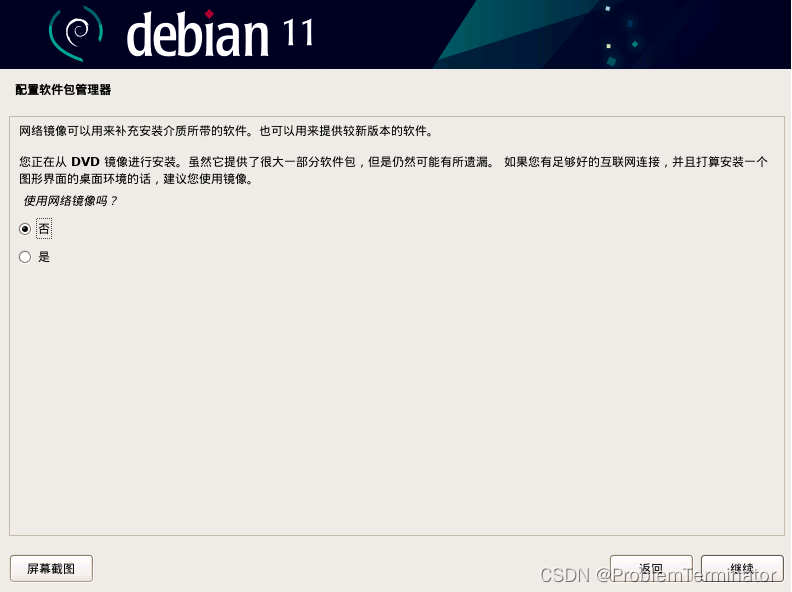
等待结束:
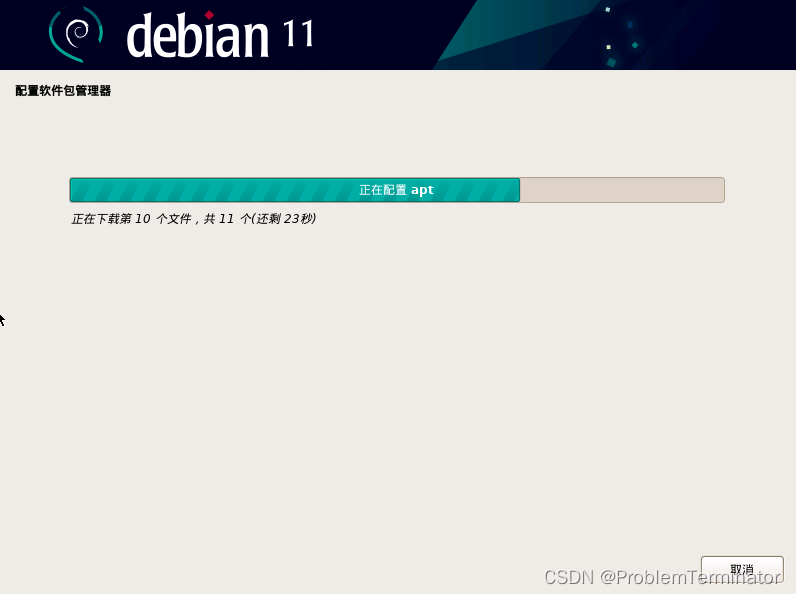
如果软件安装出现失败,则改变策略配置网络镜像,失败时:
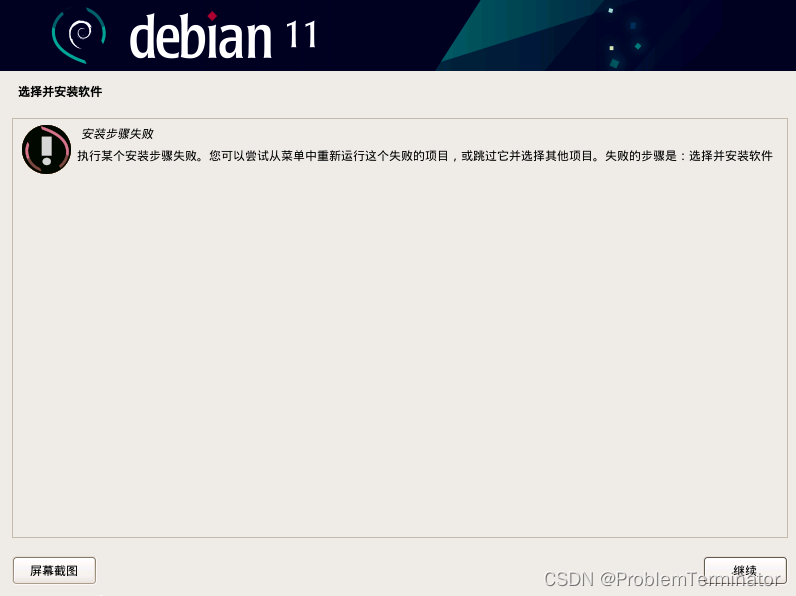
重新进行网络软件包安装,网络镜像选择是:
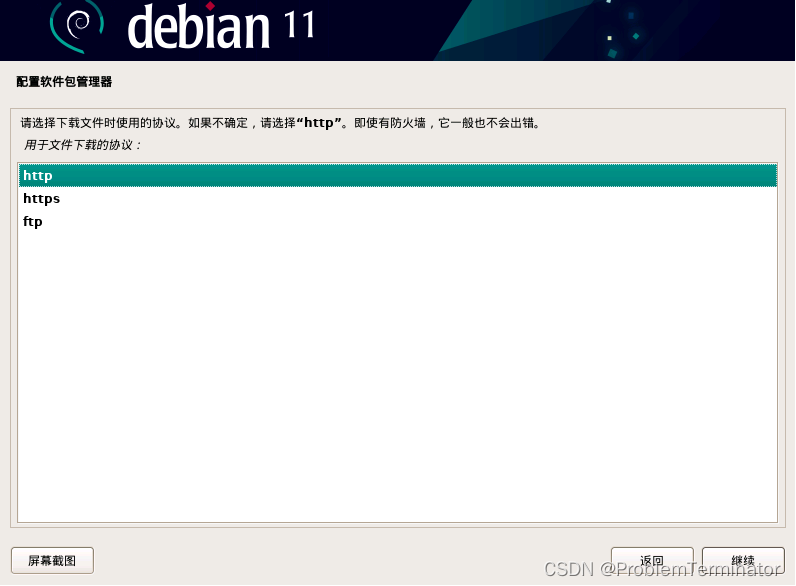
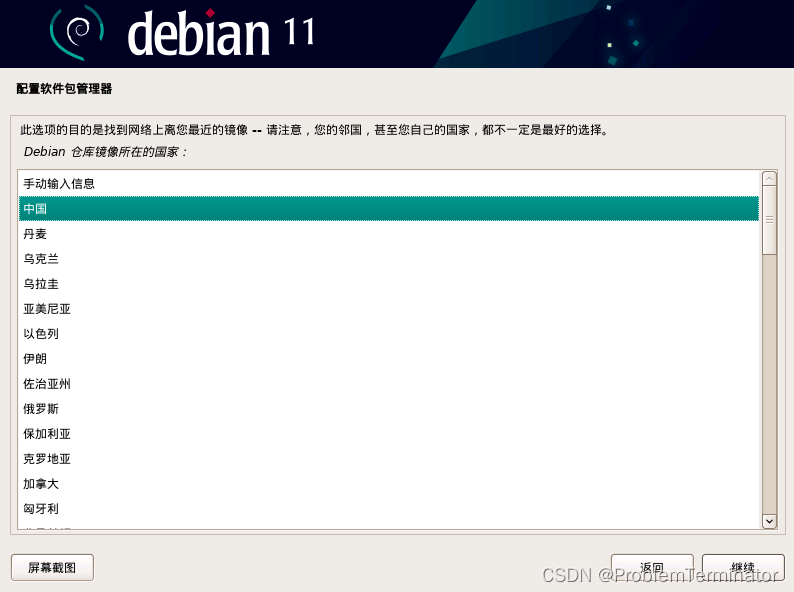
不再使用deb.debian.org,选择新镜像
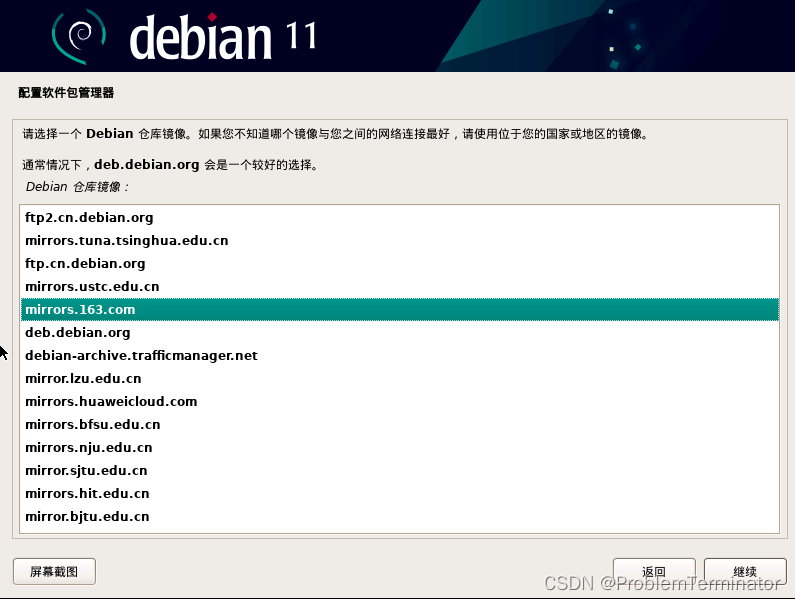
代理留空,不使用非自有软件,不使用contrib软件,启用apt源选择是:
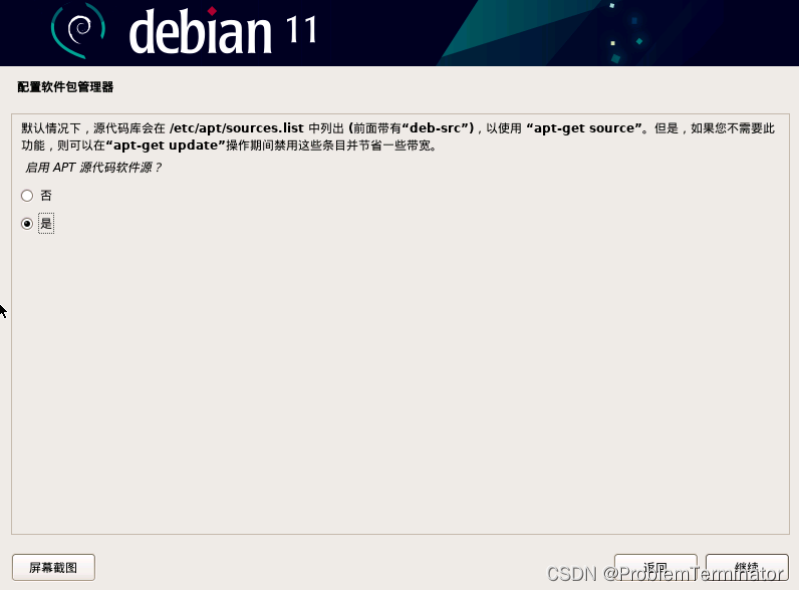
去掉勾选
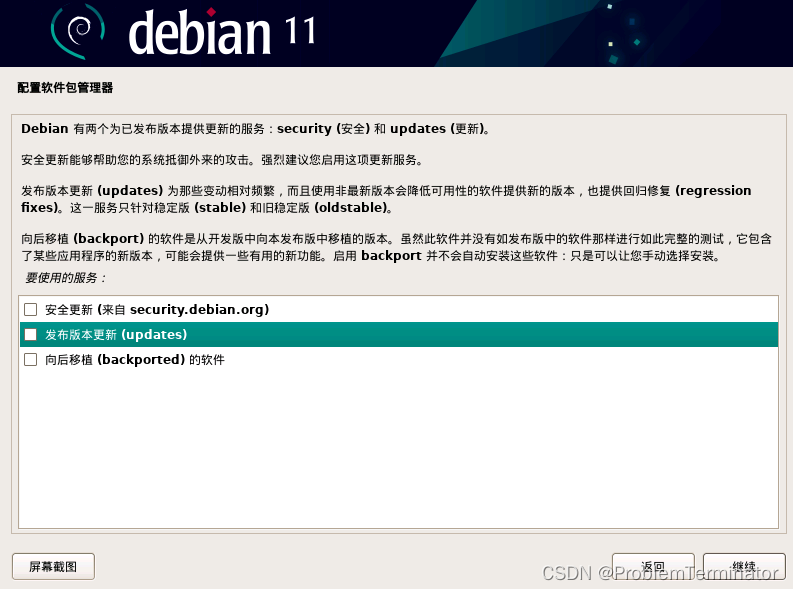
继续,等待安装软件完成。
流行度调查,否
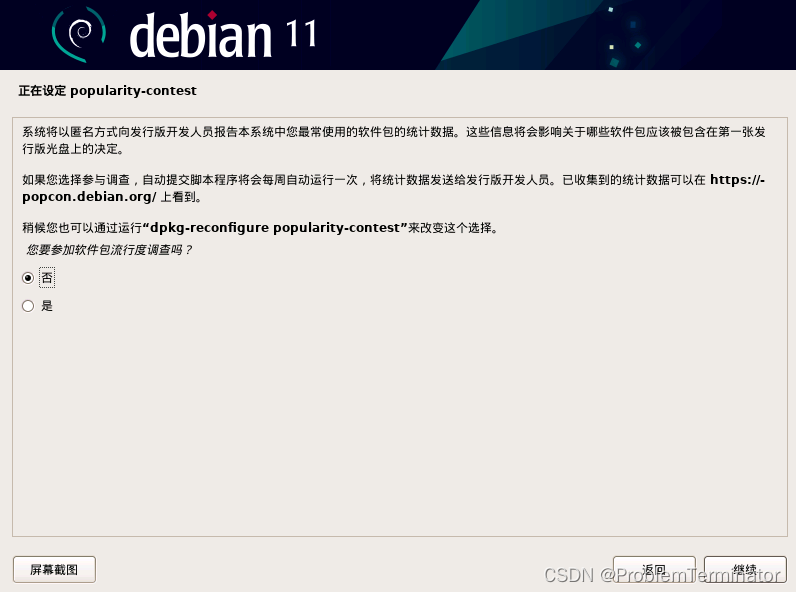
软件选择,ssh server建议勾选,未勾选也问题不大
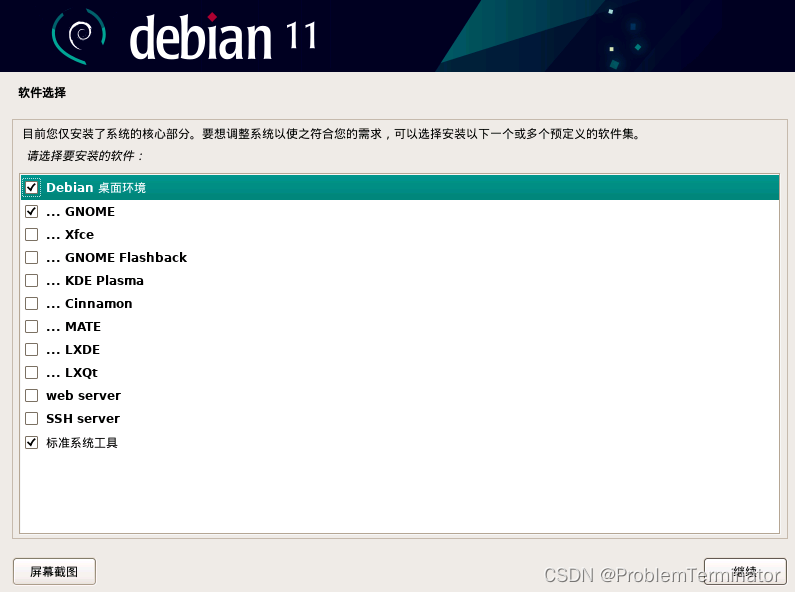
继续,等待一会:
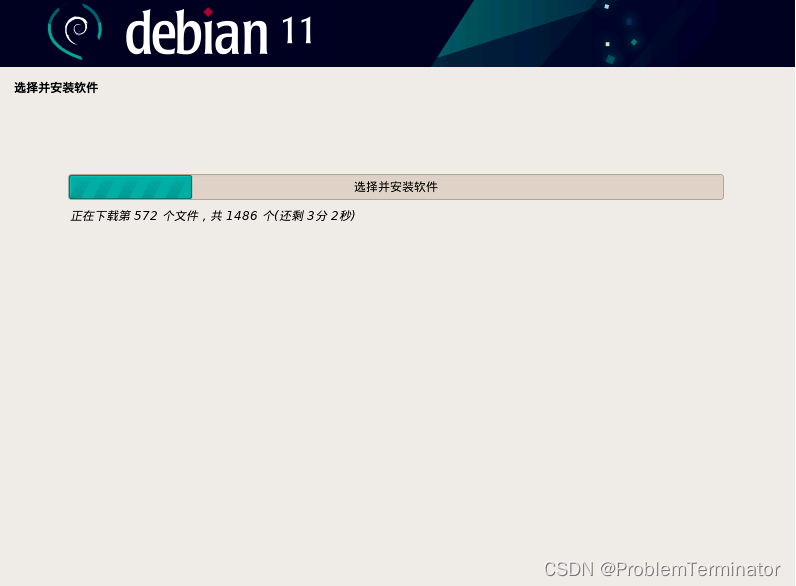
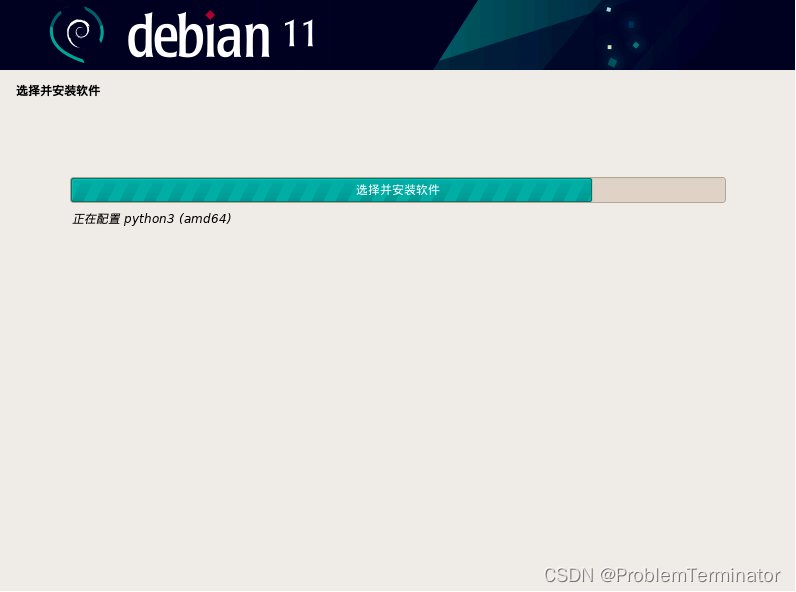
grub启动引导器,是
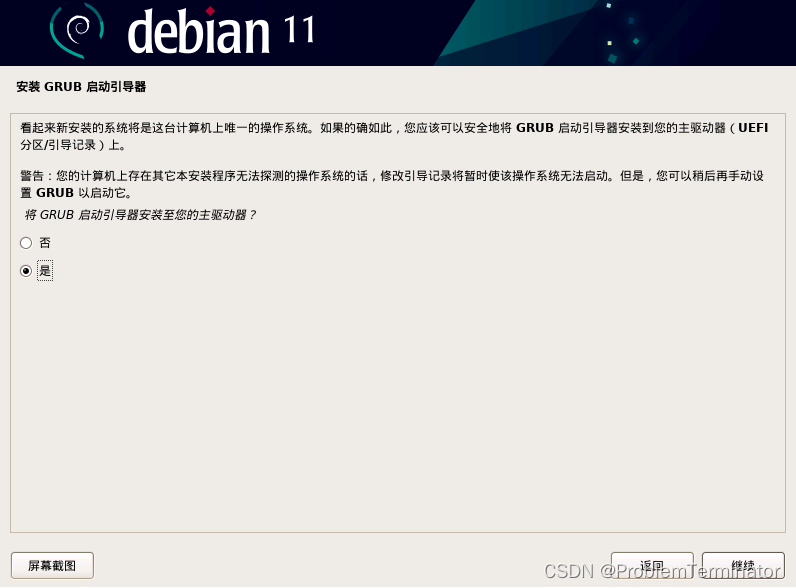
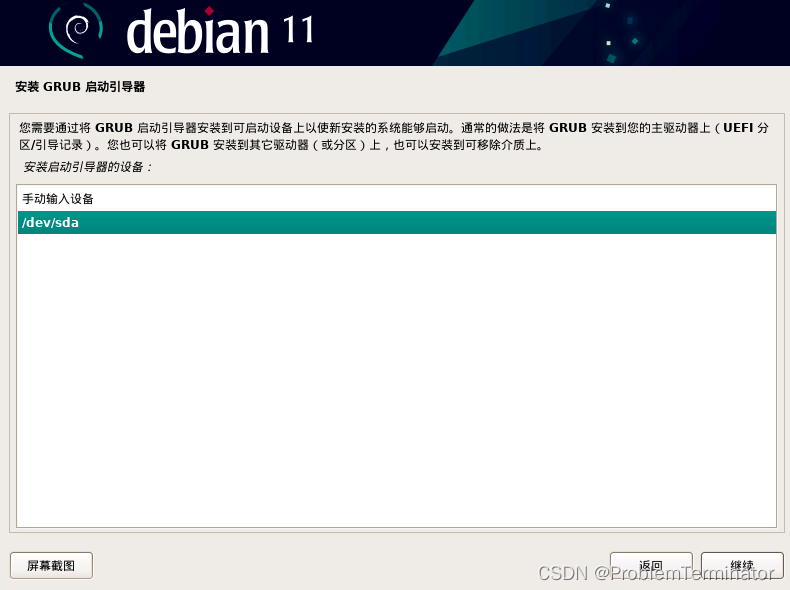

5,完成安装
安装完成,进入系统
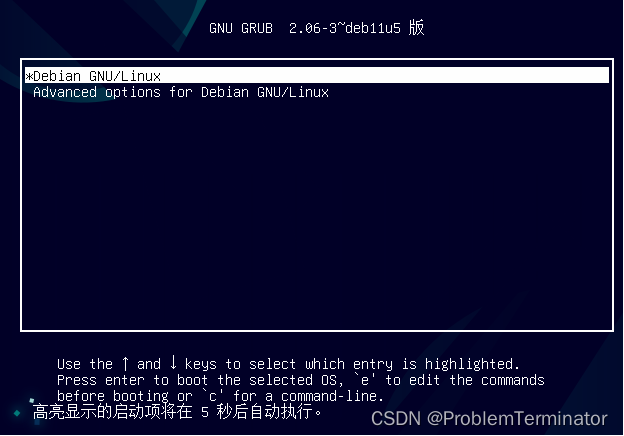
桌面
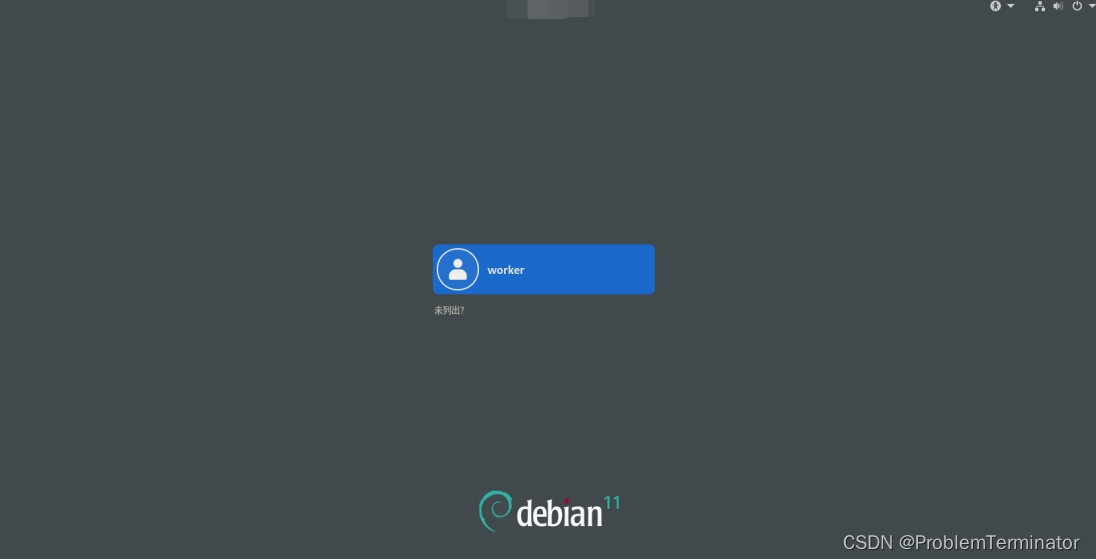
键入密码
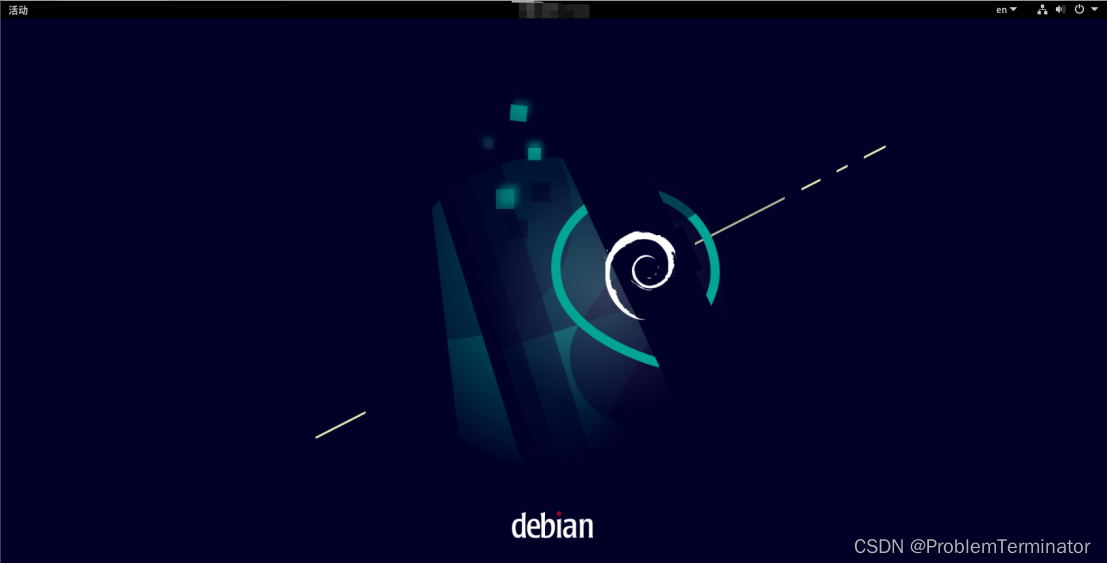
点击活动,搜索,可打开终端
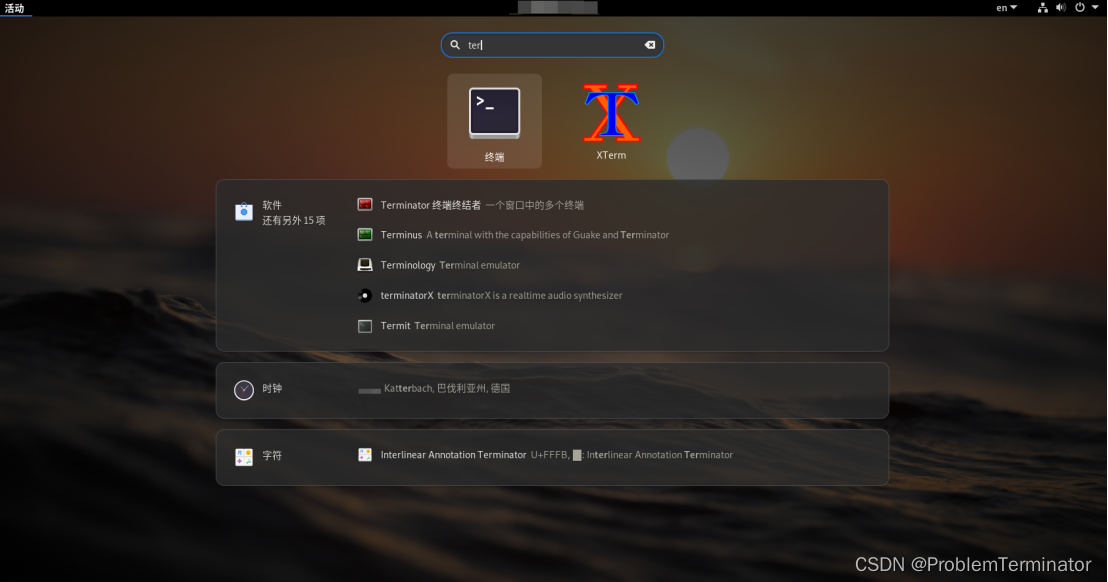
可以看看内存

执行su,输入root密码可切换到root
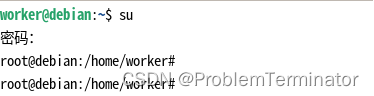
关于设置允许root登录
设置允许root登录(默认不允许),可移步:debian设置允许root登录
关于设置IP
可移步:设置IP